Page 1
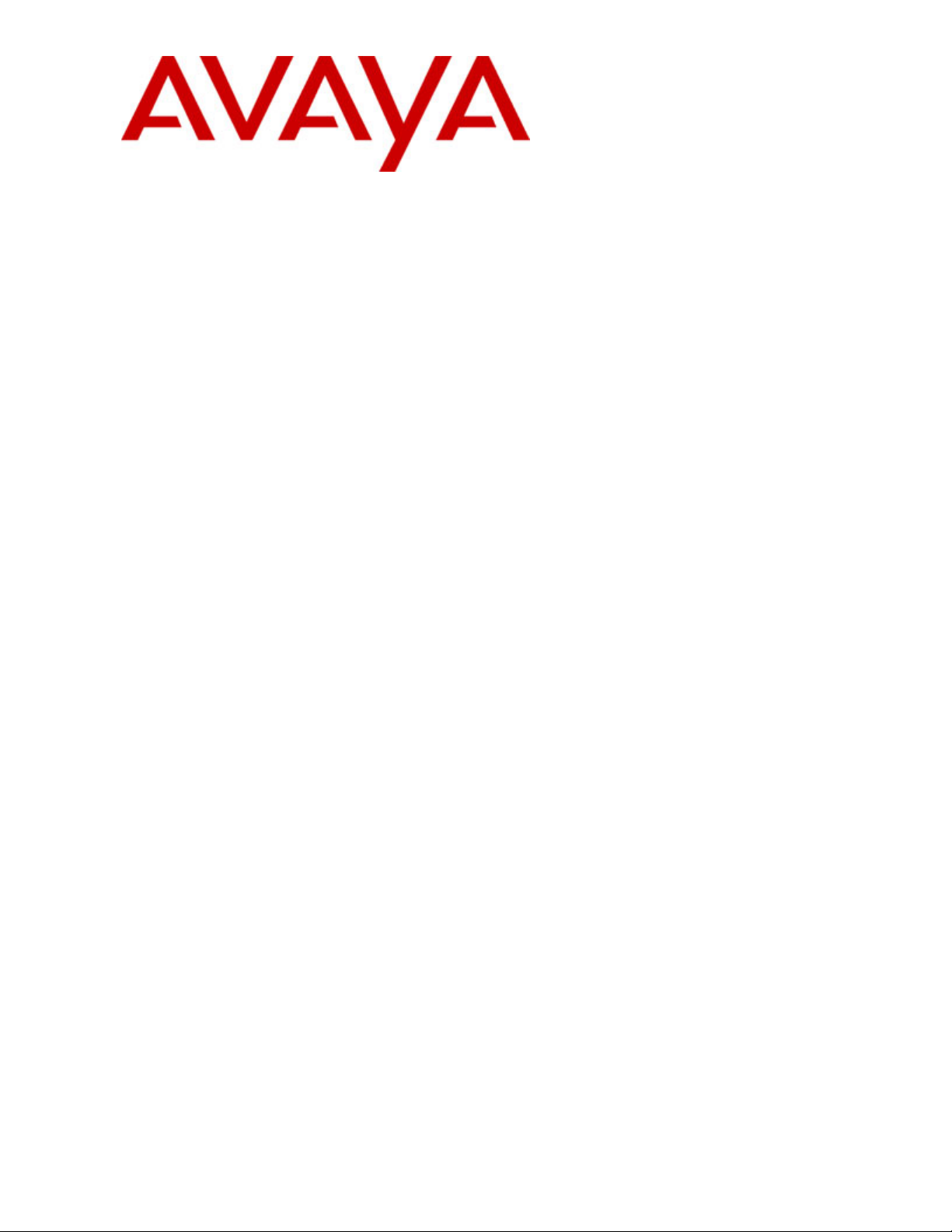
Avaya one-X™ Deskphone Value Edition IP-Telefon 1616 Benutzerhandbuch
16-601448DE
Ausgabe 1
Juni 2007
Page 2
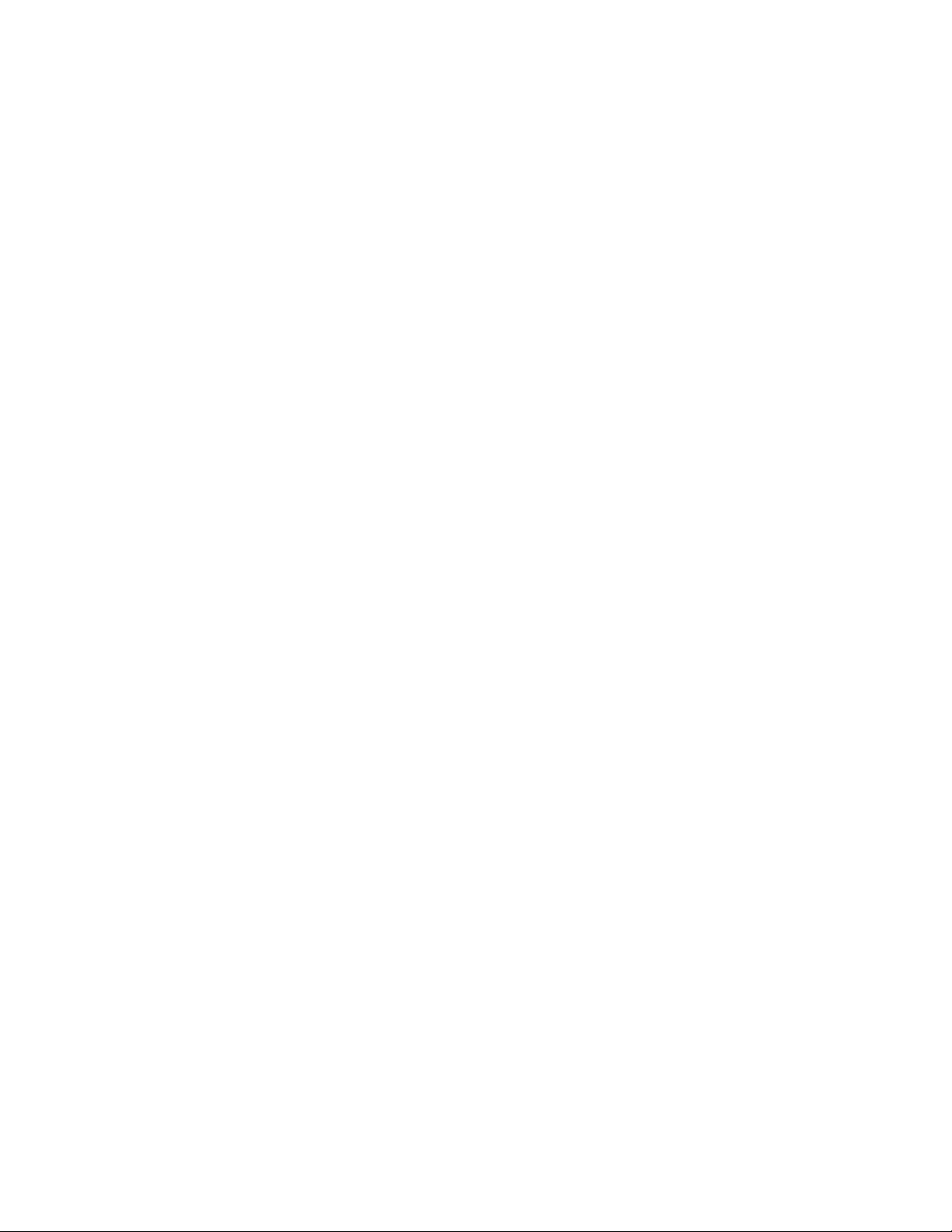
Inhalt
Inhalt
Hinweise ................................................................................................... 5
Einführung in das IP-Telefon 1616 ........................................................ 7
Überblick .................................................................................................................. 7
Informationen zu LED-Anzeigen .............................................................................. 9
Informationen zu Symbolen .................................................................................... 10
Informationen zum Verschieben des Fensterinhalts und zur Navigation ............... 11
Informationen zu Papieretiketten ............................................................................ 11
Informationen zur Anmeldung bei Ihrem Telefon .............................. 11
Anmelden bei Ihrem Telefon .................................................................................. 11
Abmelden von Ihrem Telefon ................................................................................. 12
Tätigen eines Anrufs ............................................................................. 12
Löschen einer Nummer .......................................................................................... 12
Wahlwiederholung .................................................................................................. 12
Anrufen einer Person aus der Listenansicht .......................................................... 12
Anrufen einer Person aus dem Verbindungsprotokoll ............................................ 13
Beantworten eines Anrufs .................................................................... 13
Senden eines eingehenden Anrufs direkt an Sprach-Mail ................ 13
Ablehnen von eingehenden Anrufen .................................................. 13
Stummschalten eines Anrufs ............................................................... 14
Halten eines Anrufs .............................................................................. 14
Umleiten eines Anrufs .......................................................................... 14
Informationen zu Konferenzschaltungen ........................................... 15
Tätigen eines Konferenzgesprächs ........................................................................ 15
Hinzufügen einer auf Halten gesetzten Person zu einer Konferenzschaltung ....... 15
Halten einer Konferenzschaltung ........................................................................... 15
Anzeigen von Konferenzdetails .............................................................................. 16
Trennen des einer Konferenzschaltung zuletzt zugeschalteten Teilnehmers ........ 16
Trennen eines Teilnehmers einer Konferenzschaltung .......................................... 16
Stummschalten eines Teilnehmers während einer Konferenzschaltung ................ 16
Abrufen Ihrer Nachrichten .................................................................... 16
Anmelden bei Ihrer Sprach-Mail ............................................................................. 16
Informationen zur aufgeschalteten Leitungen ................................... 16
Beantworten eines Anrufs auf einer aufgeschalteten Leitung ................................ 17
Zuschalten zu einem Anruf auf einer aufgeschalteten Leitung .............................. 17
Tätigen eines Anrufs über eine aufgeschaltete Leitung ......................................... 17
Informationen zu gemeinsam genutzten Leitungen .......................... 17
Beantworten eines Anrufs auf einer gemeinsam genutzten Leitung ...................... 18
Zuschalten zu einem Anruf auf einer gemeinsam genutzten Leitung .................... 18
Tätigen eines Anrufs über eine gemeinsam genutzte Leitung ............................... 18
2 Avaya one-X™ Deskphone Value Edition IP-Telefon 1616 Benutzerhandbuch
Page 3
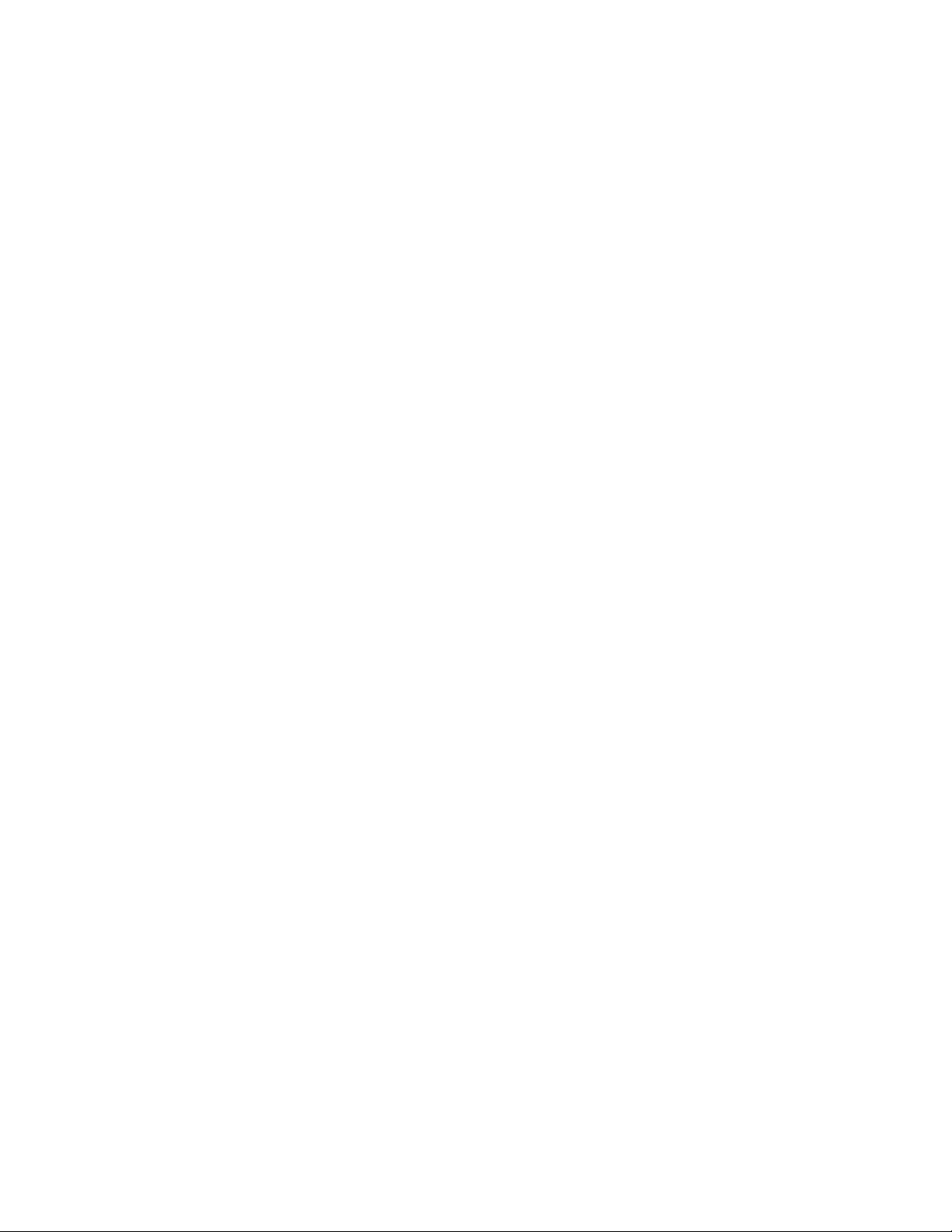
Informationen zu Kontakten ................................................................. 18
Anzeigen von Kontaktdetails .................................................................................. 18
Hinzufügen eines neuen Kontakts .......................................................................... 19
Bearbeiten eines Kontakts ..................................................................................... 19
Löschen eines Kontakts ......................................................................................... 20
Informationen zum Verbindungsprotokoll .......................................... 20
Anzeigen des Verbindungsprotokolls ..................................................................... 20
Anzeigen von Details des Verbindungsprotokolls .................................................. 20
Hinzufügen eines Eintrags aus dem Verbindungsprotokoll zur Kontaktliste .......... 21
Entfernen eines Eintrags aus dem Verbindungsprotokoll ...................................... 21
Löschen aller Einträge aus dem Verbindungsprotokoll .......................................... 21
Ein- und Ausschalten des Verbindungsprotokolls .................................................. 21
Informationen zu erweiterten Telefonfunktionen ............................... 22
Weiterleiten von Anrufen ........................................................................................ 22
Alle Anrufe senden ................................................................................................. 23
Anrufen einer Person aus dem Firmenverzeichnis ................................................ 23
Aktivieren der Funktion EC500 (Extension to Cellular) .......................................... 23
Informationen zum Funktionsmenü .................................................... 24
Zugriff auf das Funktionsmenü ............................................................................... 24
Inhalt
Informationen zum Avaya-Menü .......................................................... 24
Anpassen von Helligkeit oder Kontrast des Displays ............................................. 25
Ändern des Ruftons ................................................................................................ 25
Ein- und Ausschalten der Tastentöne .................................................................... 25
Ein- und Ausschalten von Fehlertönen .................................................................. 25
Ein- bzw. Abschalten der Rufdaueranzeige ........................................................... 26
Ein- bzw. Ausschalten der optischen Ruftöne ........................................................ 26
Einstellen der Optionen für die Wahlwiederholung ................................................ 26
Einstellen des Audiopfads ...................................................................................... 26
Ein- bzw. Ausschalten der Anzeige eingehender Anrufe ....................................... 27
Einstellen der automatischen Verstärkungsregelung ............................................. 27
Ändern der Sprache ............................................................................................... 27
Anzeigen der Netzwerkinformationen .................................................................... 28
Index ....................................................................................................... 29
Ausgabe 1 Juni 2007 3
Page 4
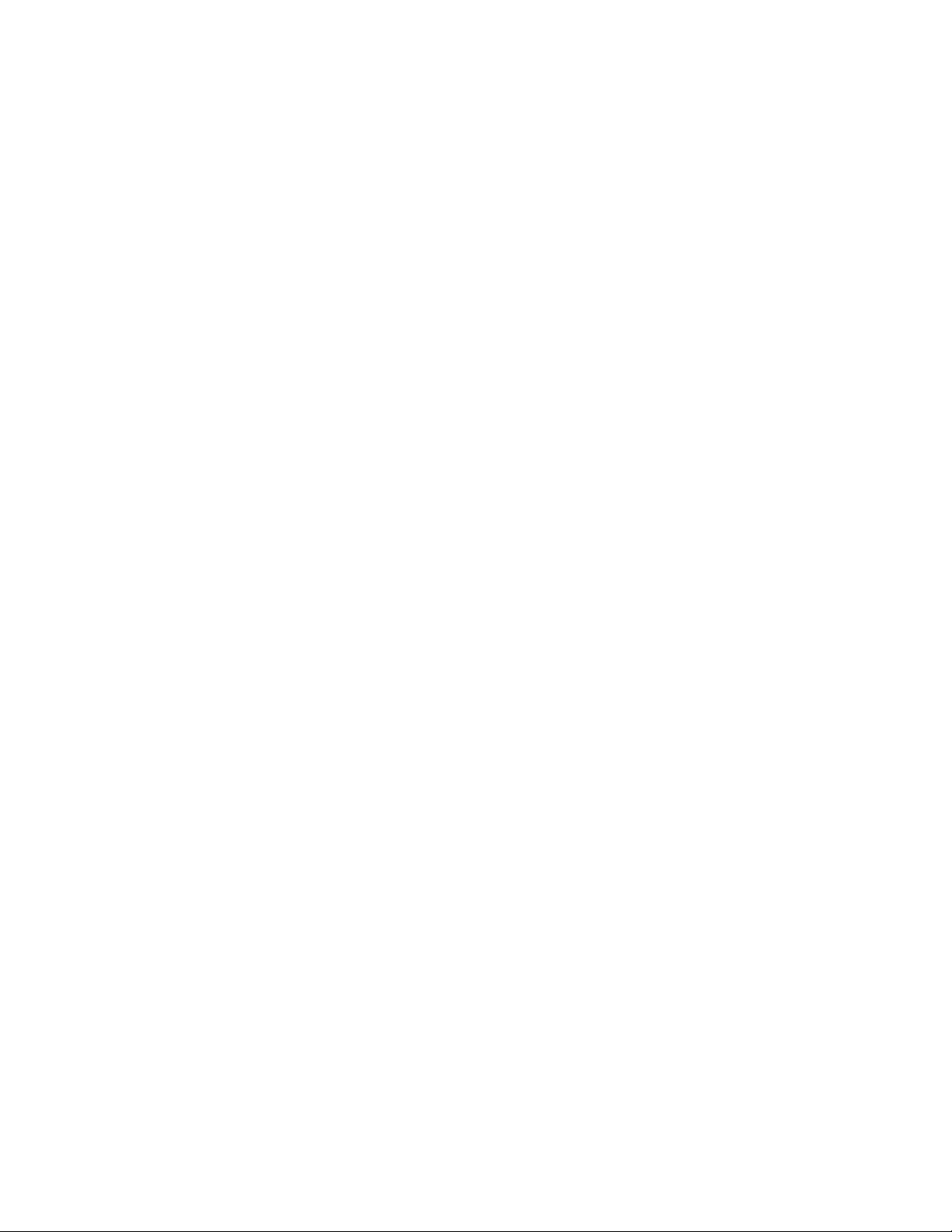
Inhalt
4 Avaya one-X™ Deskphone Value Edition IP-Telefon 1616 Benutzerhandbuch
Page 5
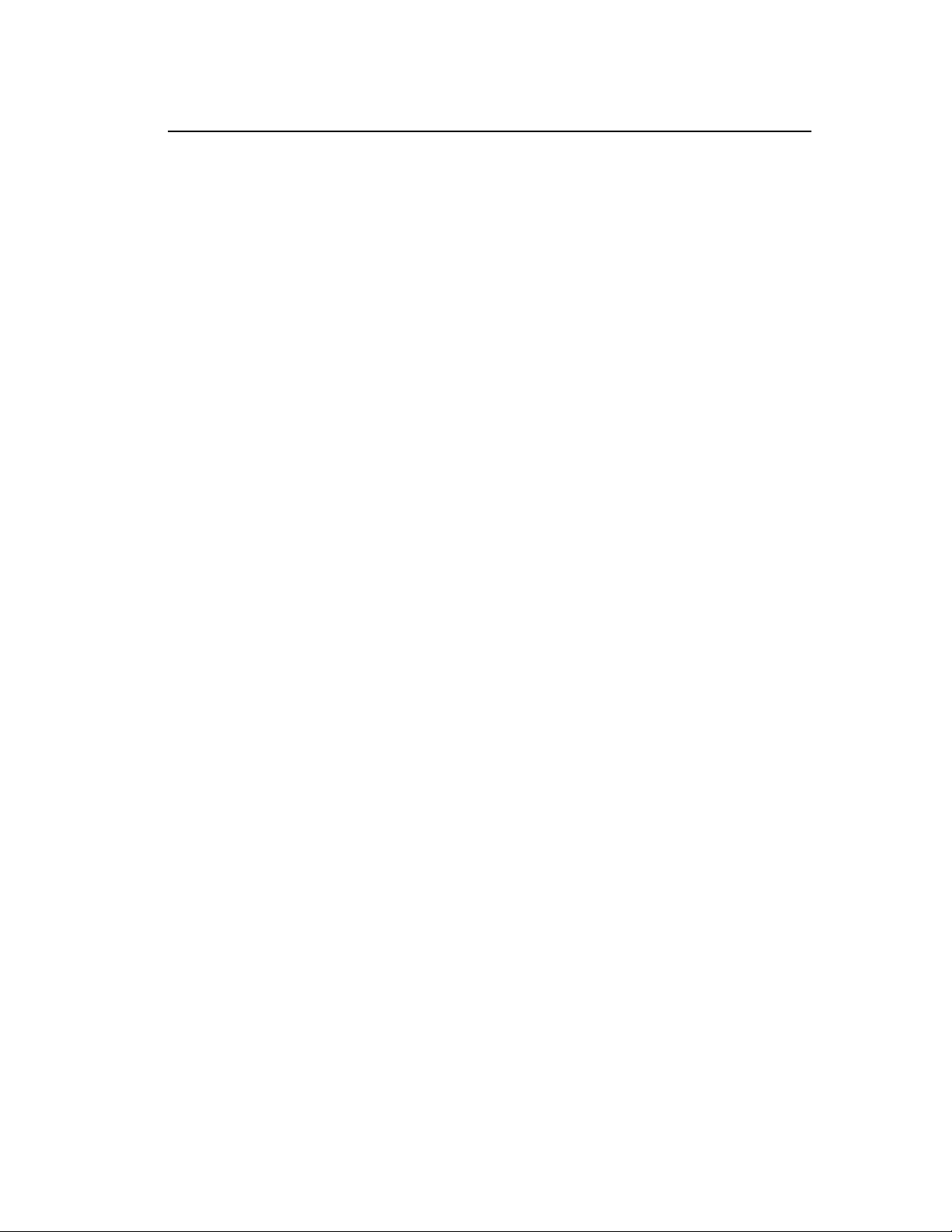
Hinweise
© Avaya Inc.
Alle Rechte vorbehalten.
Hinweis
Obwohl Vollständigkeit und Genauigkeit der Informationen zum Zeitpunkt der
Drucklegung in angemessenem Umfang überprüft wurden, kann Avaya Inc. keine Haftung
für etwaige Fehler übernehmen. Änderungen und Berichtigungen der in diesem Dokument
enthaltenen Informationen werden eventuell für zukünftige Ausgaben vorgenommen.
Hinweis:
Die Verwendung eines Handys, Mobil- oder GSM-Telefons oder eines Funksprechgerätes
in unmittelbarer Nähe eines Avaya IP-Telefons kann Störungen verursachen.
Vollständige rechtliche Hinweise finden Sie im Text "Rechtliche Hinweise zur Avaya
Hardware-Dokumentation", Dokumentennummer 03-600759.
Dieses Dokument ist auf unserer Website unter http://www.avaya.com/support erhältlich;
geben Sie dazu die Dokumentennummer im Suchfeld ein.
Haftungsausschluss für Dokumentation
Avaya Inc. lehnt jede Verantwortung für an der veröffentlichten Originalversion dieser
Dokumentation vorgenommenen Änderungen, Ergänzungen oder Streichungen ab, es sei
denn, diese Änderungen, Ergänzungen oder Streichungen wurden von Avaya
vorgenommen. Kunden und/oder Endbenutzer erklären sich damit einverstanden, Avaya
sowie die Bevollmächtigten, Gehilfen und Mitarbeiter des Unternehmens gegenüber allen
Ansprüchen, Prozessen, Forderungen und Urteilen schad- und klaglos zu halten, die aus
nachfolgenden an dieser Dokumentation vom Kunden bzw. Endbenutzer
vorgenommenen Änderungen, Ergänzungen oder Streichungen entstehen oder damit in
Verbindung stehen.
Hinweise
Haftungsausschluss für Verknüpfungen
Avaya Inc. lehnt jede Verantwortung für die Inhalte und die Zuverlässigkeit der Websites
ab, auf die in dieser Dokumentation verwiesen wird. Weiterhin bedeutet ein derartiger
Verweis nicht unbedingt, dass Avaya die auf diesen Websites beschriebenen oder
angebotenen Produkte, Dienste oder Informationen unterstützt. Wir können nicht
garantieren, dass diese Verknüpfungen jederzeit funktionieren, und wir haben keine
Kontrolle über die Verfügbarkeit der verknüpften Seiten.
Garantie
Avaya Inc. bietet eine beschränkte Garantie auf dieses Produkt. Die Bedingungen der
beschränkten Garantie können Sie Ihrem Kaufvertrag entnehmen. Die
Standardgarantieerklärung von Avaya sowie Informationen zu den Supportleistungen, die
für dieses Produkt während der Garantiezeit erhältlich sind, finden Sie auf der folgenden
Website:
http://www.avaya.com/support
Copyright
Außer wenn ausdrücklich anderweitig vermerkt ist das Produkt durch Copyright und
andere Urheberrechte geschützt. Eine unbefugte Vervielfältigung, Übertragung oder
Verwendung stellt möglicherweise sowohl einen strafrechtlichen als auch einen
zivilrechtlichen Verstoß gegen die geltenden Gesetze dar.
Ausgabe 1 Juni 2007 5
Page 6
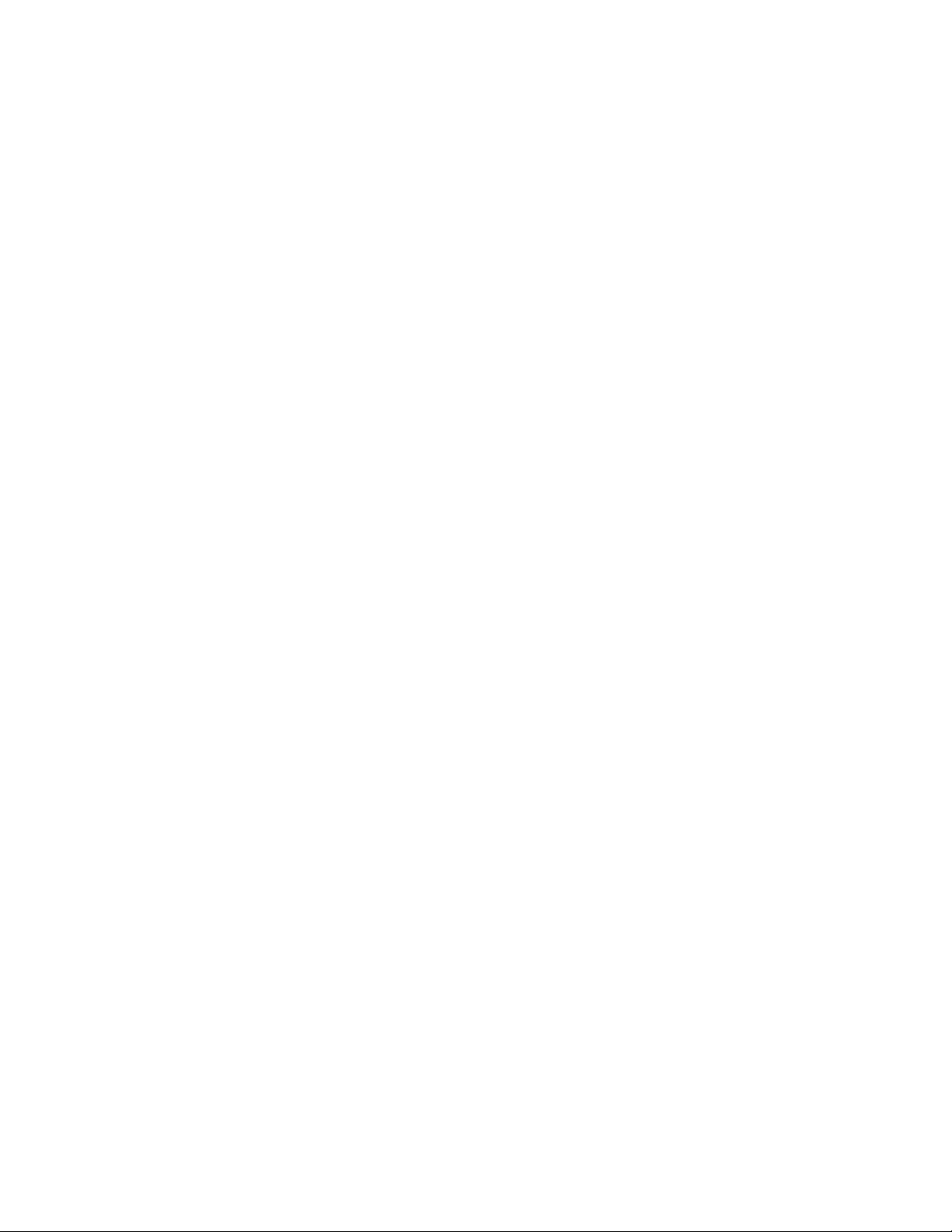
Avaya Support
Avaya Inc. stellt eine Telefonnummer bereit, über die Sie Probleme melden oder Fragen
zu Ihrem Produkt stellen können. Die Support-Telefonnummer in den Vereinigten Staaten
ist 1-800-242-2121. Weitere Support-Telefonnummern finden Sie auf der Avaya Website
unter
http://www.avaya.com/support
6 Avaya one-X™ Deskphone Value Edition IP-Telefon 1616 Benutzerhandbuch
Page 7
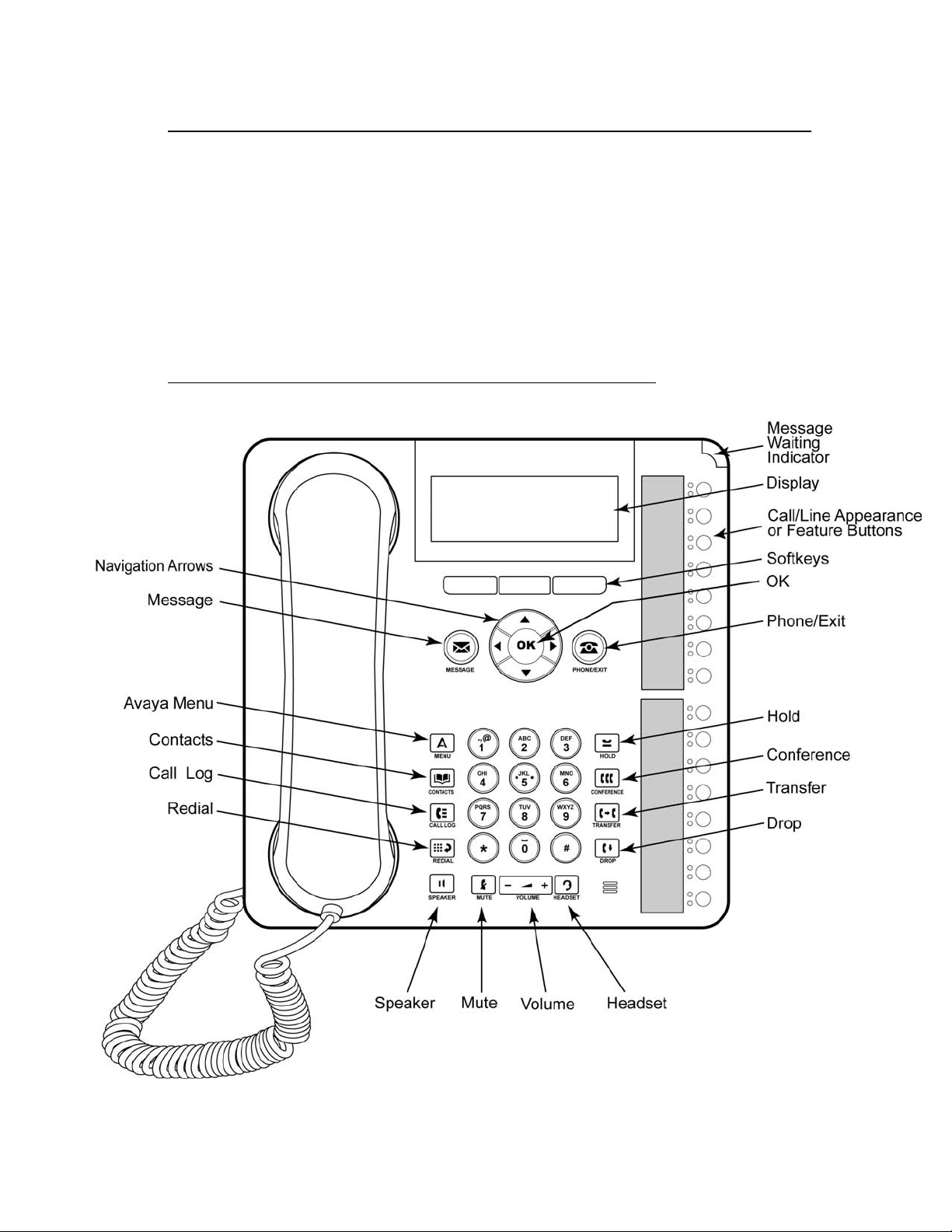
Einführung in das IP-Telefon 1616
Einführung in das IP-Telefon 1616
Das IP-Telefon 1616 ist ein IP-Telefon mit mehreren Leitungen, das in Verbindung mit den
Anrufverarbeitungssystemen Avaya Communication Manager oder Avaya Distributed
Office verwendet wird. Mit dem IP-Telefon 1616 stehen Ihnen einige nützliche Funktionen
zur Verfügung, darunter ein Telefonbildschirm zur Anzeige und Verwaltung Ihrer Anrufe,
eine Kontaktliste, ein Verbindungsprotokoll, ein Menü mit Optionen und Einstellungen, mit
denen Sie das Telefon Ihren Anforderungen entsprechend konfigurieren können, und
Zugang zu Ihrer Sprach-Mail.
Möglicherweise stehen Ihnen nicht alle in diesem Benutzerhandbuch beschriebenen
Funktionen und Optionen zur Verfügung. Sollten Sie das Fehlen einer Funktion oder
Option feststellen, wenden Sie sich an Ihren Systemadministrator.
Überblick
Ausgabe 1 Juni 2007 7
Page 8
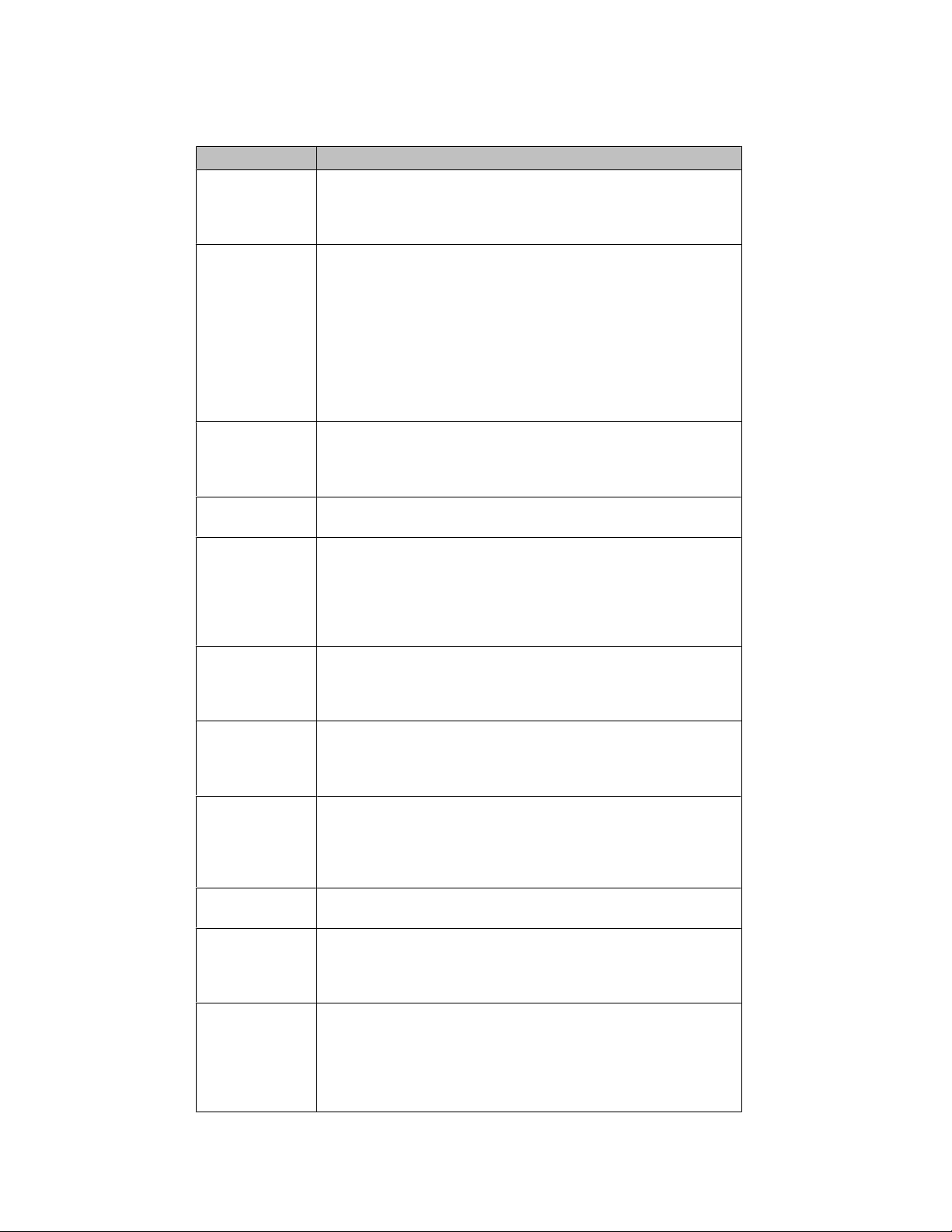
Überblick
Tasten- und Funktionsbeschreibungen des IP-Telefons 1616
Name Beschreibung
Message Waiting
Indicator
(Nachrichtenanze
ige)
Display Das Telefondisplay verfügt über vier Zeilen. Bei unbenutztem
Softkeys Drücken Sie die Softkeys, um die Softkey-Beschriftungen
Message
(Nachricht)
Navigation
Arrows
(Navigationspfeile
)
OK Drücken Sie die Taste OK als Schnelltaste, um die gegenwärtige
Phone/Exit
(Telefon/
Beenden)
Avaya-Menü Drücken Sie die Taste A, um das Avaya-Menü aufzurufen. Über das
Contacts
(Kontakte)
Call Log
(Verbindungsprot
okoll)
Redial
(Wahlwiederholu
ng)
Ein rotes Lämpchen in der rechten oberen Ecke des Telefons
leuchtet auf, wenn Sie Sprach-Mail-Nachrichten haben. Wenn
optische Ruftöne aktiviert sind, blinkt dieses Lämpchen bei einem
eingehenden Anruf.
Telefon zeigt die oberste Zeile das Symbol für unbeantwortete
Anrufe zusammen mit der Anzahl der unbeantworteten Anrufe und
das Symbol für entweder die Anrufweiterleitung, Alle Anrufe senden
oder EC500 an, wenn eine dieser Funktionen aktiviert ist. In der
obersten Zeile werden auch die primäre Nebenstelle sowie Datum
und Uhrzeit angezeigt. Systemmeldungen erscheinen ebenfalls in
der obersten Zeile. Die beiden mittleren Zeile zeigen
anwendungsspezifische Informationen an. Die unterste Zeile zeigt
die Beschriftungen der Softkeys an.
auszuwählen. Die Softkey-Beschriftungen zeigen die Aktion an, die
durch den jeweiligen Softkey ausgelöst wird. Die Beschriftungen und
Aktionen unterscheiden sich je nach gewähltem Objekt.
Drücken Sie die Taste Nachricht, um sich direkt mit Ihrem SprachMail-System zu verbinden.
Mit den Navigationspfeilen Nach oben und Nach unten können Sie
den Fensterinhalt der Listen nach oben bzw. nach unten
verschieben. Verwenden Sie die Navigationspfeile Nach rechts und
Nach links, um zwischen verschiedenen Ansichten einer
Anwendung zu wechseln, den Cursor während der Texteingabe zu
bewegen oder eine Option ein- bzw. auszuschalten.
Standardaktion auszuführen. Wenn Sie beispielsweise einen
Eintrag im Verbindungsprotokoll auswählen, können Sie durch
Drücken von OK die Nummer wählen.
Drücken Sie die Taste Telefon/Beenden, um Ihre Anrufe
anzuzeigen und zu verwalten. Wenn Sie beispielsweise während der
Anzeige eines Menüs auf die Taste Telefon/Beenden drücken,
wechselt das Display wieder zum Startbildschirm.
Avaya-Menü können Sie die Telefoneinstellungen vornehmen und
Ihren Wünschen anpassen, das Verbindungsprotokoll konfigurieren,
die Displaysprache auswählen, Netzwerkeinstellungen anzeigen
und sich abmelden.
Drücken Sie Taste Kontakte, um die Einträge in Ihrer Listenansicht
anzuzeigen.
Drücken Sie die Taste Verbindungsprotokoll, um eine Liste Ihrer
abgegangenen, eingegangenen und unbeantworteten Anrufe
anzuzeigen. Das Symbol auf der Taste Verbindungsprotokoll
leuchtet, wenn Sie unbeantwortete Anrufe haben.
Drücken Sie die Taste Wahlwiederholung, um entweder die zuletzt
gewählte Nummer zu wählen oder eine Liste der zuletzt gewählten
Nummern anzuzeigen, von der Sie die wiederzuwählende Nummer
auswählen können. Weitere Informationen zu den Einstellungen der
Wahlwiederholung erhalten Sie unter Einstellen der
Wahlwiederholungsoptionen.
8 Avaya one-X™ Deskphone Value Edition IP-Telefon 1616 Benutzerhandbuch
Page 9
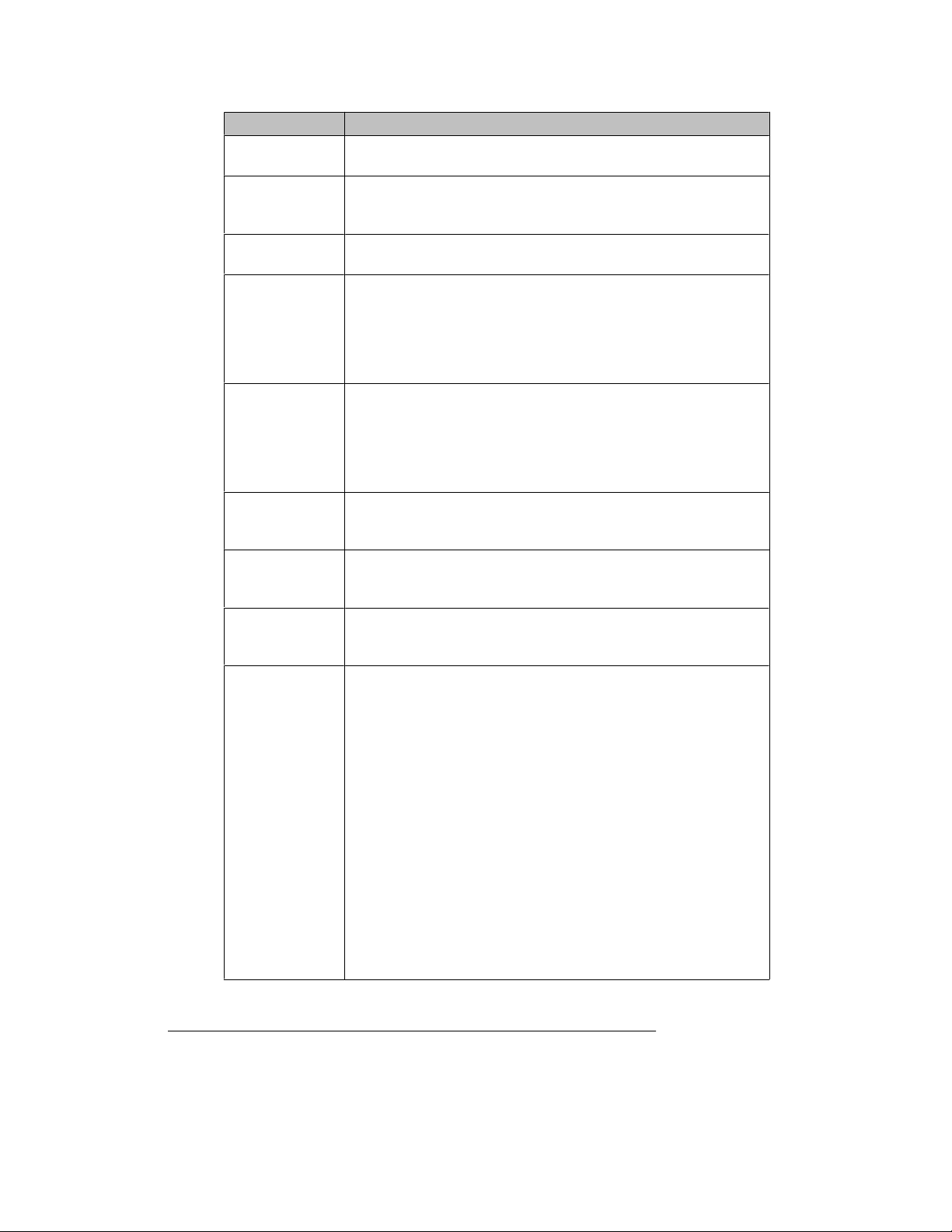
Einführung in das IP-Telefon 1616
Name Beschreibung
Hold (Halten) Drücken Sie die Taste Halten, um den aktiven Anruf auf Halten zu
setzen.
Conference
(Konferenzschalt
ung)
Transfer
(Umleiten)
Drop (Trennen) Drücken Sie die Taste Trennen, um den aktiven Anruf abzubrechen.
Volume
(Lautstärke)
Headset Drücken Sie die Taste Headset, um das Headset (falls es
Mute (Stumm) Drücken Sie die Taste Stumm, um ein laufendes Gespräch stumm
Speaker
(Lautsprecher)
Call/Line
Appearance
Buttons and
Feature Buttons
(Anruf-/
Leitungstasten
und
Funktionstasten)
Drücken Sie die Taste Konferenz, um einem laufenden Gespräch
einen weiteren Teilnehmer hinzuzufügen.
Drücken Sie die Taste Umleiten, um einen Anruf an eine andere
Nummer umzuleiten.
Wenn Sie während einer Konferenzschaltung die Taste Trennen
drücken, wird dadurch ein Teilnehmer aus dem Gespräch entfernt.
Weitere Informationen hierzu finden Sie unter Trennen des einer
Konferenzschaltung zuletzt zugeschalteten Teilnehmers und
Trennen eines Teilnehmers an einer Konferenzschaltung.
Drücken Sie während eines Gesprächs über den Hörer, das Headset
oder die Freisprecheinrichtung + oder - auf der Taste Lautstärke,
um die Lautstärke zu verändern. Um die Lautstärke des Ruftons zu
ändern, drücken Sie + oder - auf der Lautstärketaste, wenn der
Hörer, das Headset und die Freisprecheinrichtung nicht in Gebrauch
sind.
angeschlossen ist) zu verwenden. HIS-Headsetkabel sind die
einzigen mit Ihrem Telefon kompatiblen Kabel.
zu schalten. Um die Stummschaltung wieder aufzuheben, drücken
Sie erneut Stumm.
Drücken Sie die Taste Lautsprecher, um die Freisprecheinrichtung
zu nutzen. Um wieder ohne Freisprecheinrichtung zu telefonieren,
nehmen Sie den Hörer ab oder drücken Sie die Taste Headset.
Ihr Telefon verfügt über 16 Tasten, die entweder als Leitungstasten
oder Funktionstasten programmiert werden können. Drücken Sie
eine Anruf-/Leitungstaste, um einen Anruf zu tätigen bzw. zu
beantworten oder um einen gehaltenen Anruf fortzusetzen. Drücken
Sie eine beschriftete Funktionstaste, um die dieser Taste
zugewiesene Funktion zu aktivieren bzw. zu deaktivieren. Über die
Funktionstasten können Sie auf die Funktionen des Avaya Call
Management Systems zugreifen, die Ihrer Nebenstelle vom
Systemadministrator zugewiesen worden sind. Die grüne LEDAnzeige neben den einzelnen Funktionstasten zeigt an, ob diese
Funktion gegenwärtig ein- oder ausgeschaltet ist. Wenn sie leuchtet,
ist die Funktion eingeschaltet. Über die Funktionstasten können Sie
auf dieselben Funktionen zugreifen, die Ihnen auch über das
Funktionsmenü zur Verfügung stehen. Weitere Informationen zum
Funktionsmenü finden Sie unter Informationen zum
Funktionsmenü. Weitere Informationen zu den Funktionstasten
finden Sie unter Informationen zu den erweiterten
Telefonfunktionen.
Informationen zu LED-Anzeigen
Jede Anruf-/Leitungstaste und jede Funktionstaste verfügt über zwei LED-Anzeigen, eine
grüne und eine rote, die den Status der jeweiligen Anruf-/Leitungstaste bzw.
Ausgabe 1 Juni 2007 9
Page 10
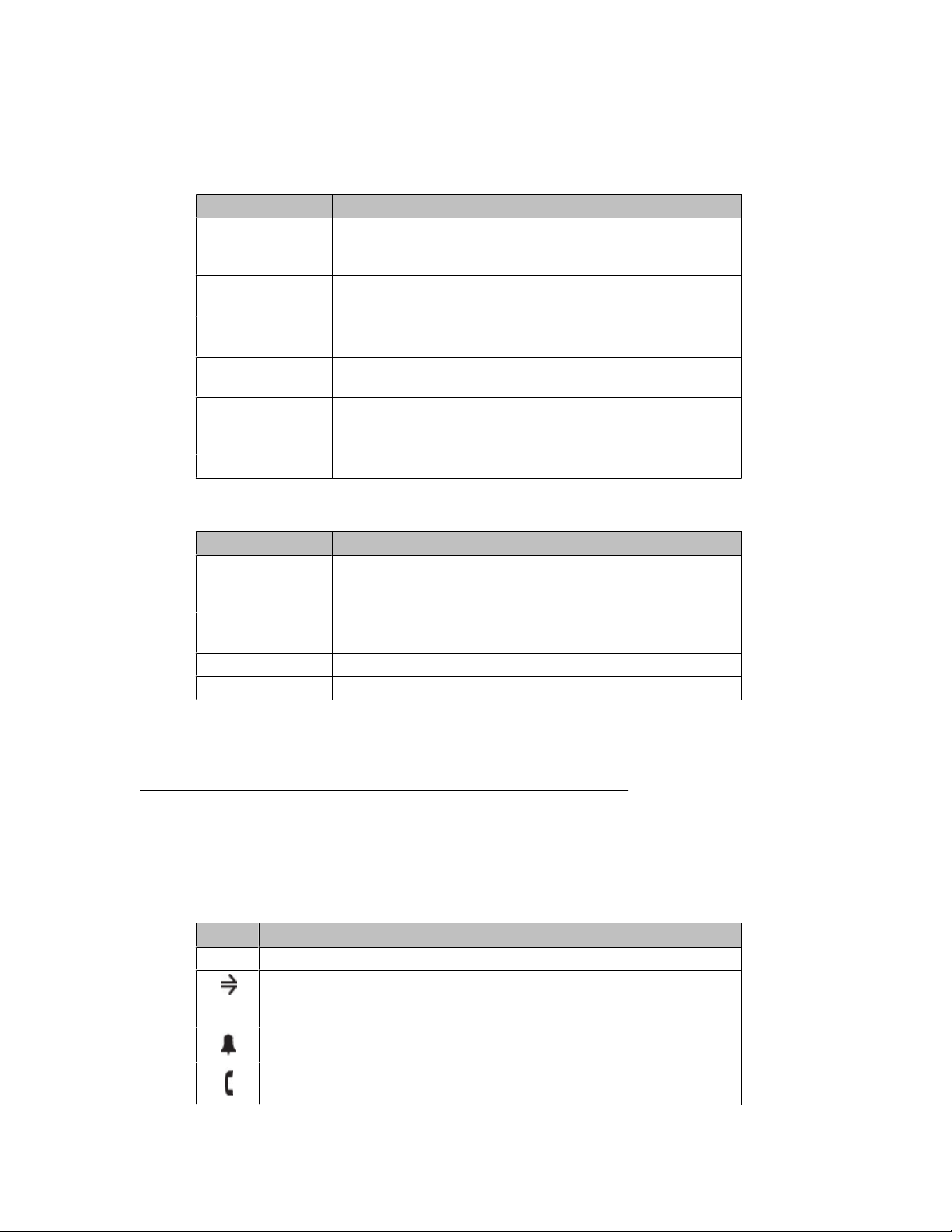
Informationen zu Symbolen
Funktionstaste anzeigen. Der Status wird durch die ausgeschaltete, eingeschaltete oder
blinkende LED-Anzeige wie in den folgenden Tabellen beschrieben angezeigt.
Tabelle 1. LEDs der Anrufs-/Leitungstaste
LED Beschreibung
leuchtet
ununterbrochen
grün
langsames grünes
Blinken
schnelles grünes
Blinken
sehr schnelles
grünes Blinken
leuchtet
ununterbrochen rot
aus Anruf/Leitung ist verfügbar.
Tabelle 2. LEDs der Funktionstaste
Anruf/Leitung ist aktiv.
Anruf/Leitung klingelt.
Anruf/Leitung ist auf Halten gesetzt.
Konferenzschaltung wird aufgebaut bzw. Anruf wird
weitergeleitet.
Anruf/Leitung ist wurde gewählt und bei Abnehmen des Hörers
wird die Verbindung hergestellt. Während des Anrufs leuchtet die
rote Anzeige weiterhin ununterbrochen.
LED Beschreibung
leuchtet
ununterbrochen
grün
grünes Blinken Die Funktion wurde angefordert, steht momentan aber noch nicht
rotes Blinken Die Funktion wird auf dem Telefondisplay angezeigt.
aus Funktion ist deaktiviert.
Funktion ist aktiviert.
bereit.
Hinweis:
Je nach Ihrem Anrufverarbeitungssystem funktionieren die LED-Anzeigen der
Funktionstaste bei einigen Funktionen möglicherweise anders.
Informationen zu Symbolen
Das Telefondisplay zeigt mithilfe von Symbolen den Status eines Anrufs sowie
Navigationsoptionen an. In der folgenden Tabelle werden die im Display angezeigten
Symbole beschrieben.
Tabelle 3. Symbole im Telefondisplay
Symbol Beschreibung
#X Anzahl der unbeantworteten Anrufe, wobei # die Anzahl darstellt.
Anrufweiterleitung, Alle Anrufe senden oder EC500 ist aktiviert. (Diese
Funktionen müssen vom Systemadministrator auf Ihrem Telefon bereitgestellt
werden.)
Optisches Rufsignal eines eingehenden Anrufs
Anruf ist aktiv.
10 Avaya one-X™ Deskphone Value Edition IP-Telefon 1616 Benutzerhandbuch
Page 11

Informationen zur Anmeldung bei Ihrem Telefon
Symbol Beschreibung
Anruf ist auf Halten gesetzt.
Anruf ist (während einer Konferenzschaltung oder bei der Umleitung) nur
vorübergehend auf Halten (Soft Hold) gesetzt.
Konferenzschaltung ist aktiv.
Konferenzschaltung ist auf Halten gesetzt.
Bildlauf nach links, um weitere Optionen anzuzeigen.
Bildlauf nach rechts, um weitere Optionen anzuzeigen.
Bildlauf nach oben oder unten, um weitere Optionen anzuzeigen.
Informationen zum Verschieben des Fensterinhalts und zur Navigation
Bei der Navigation durch die Displayoptionen und -funktionen können Sie mit den
Navigationspfeilen den Fensterinhalt verschieben und mit der Taste OK Leitungen oder
Optionen auswählen.
Wenn im Telefondisplay nicht alle Optionen oder Informationen gleichzeitig angezeigt
werden können, wird dies mit einem Navigationssymbol angezeigt. Mit den
Navigationspfeilen Nach oben und Nach unten können Sie den Fensterinhalt der Listen
nach oben und unten verschieben. Wechseln Sie mit den Navigationspfeilen Nach rechts
und Nach links zu anderen Bildschirmen, oder bewegen Sie bei der Texteingabe damit
den Cursor nach rechts oder links. Wenn Sie mit den Navigationstasten zu einer Leitung
im Display navigieren, wird diese Leitung ausgewählt.
Die Beschriftungen der Softkeys ändern sich entsprechend der für die gewählte Leitung
verfügbaren Optionen. Die Taste OK ist eine Schnelltaste für die Standardoption. Wenn
Sie zum Beispiel einen Eintrag aus Ihrer Kontaktliste wählen, können Sie durch Drücken
der Taste OK diese Person anrufen.
Informationen zu Papieretiketten
Neben jeder Anruf-/Leitungstaste und Funktionstaste befindet sich ein beschriftetes
Papieretikett. Die Beschriftung identifiziert die Nummer der Anruf-/Leitungsanzeige bzw.
die Funktion, mit der die Taste vom Systemadministrator belegt worden ist. Sie können
die Etiketten entfernen, wenn Sie ein Etikett ändern oder ein leeres Etikett beschriften
möchten. Für Ihr Telefon sind auch gedruckte Etiketten erhältlich. Wenden Sie sich mit
diesbezüglichen Fragen an Ihren Systemadministrator.
Informationen zur Anmeldung bei Ihrem Telefon
Durch die An- und Abmeldung bleiben Ihre Kontakte und persönlichen Einstellungen
erhalten, wenn Sie ein Telefon gemeinsam mit anderen Benutzern verwenden oder Sie
dieselbe Nebenstellennummer von einem anderen Telefon aus verwenden möchten.
Durch Abmelden können Sie auch eine unbefugte Verwendung Ihres Telefons während
Ihrer Abwesenheit verhindern.
Hinweis:
Durch die Abmeldung werden die im Verbindungsprotokoll gespeicherten Informationen
gelöscht.
Ausgabe 1 Juni 2007 11
Page 12

Anmelden bei Ihrem Telefon
Anmelden bei Ihrem Telefon
Die Anmeldung erfolgt über den Startbildschirm, der Sie zur Eingabe Ihrer Nebenstelle
auffordert.
1. Geben Sie die Nummer Ihrer Nebenstelle ein.
2. Drücken Sie die Taste OK, den Softkey OK oder die Taste #.
3. Geben Sie Ihr Kennwort ein.
4. Drücken Sie die Taste OK, den Softkey OK oder die Taste #.
Abmelden von Ihrem Telefon
1. Drücken Sie die Taste A.
2. Verschieben Sie den Fensterinhalt nach unten, um die Option Abmelden
auszuwählen.
Hinweis:
Die Abmeldefunktion ist nicht verfügbar, wenn Sie gerade in einem Gespräch
sind.
3. Drücken Sie die Taste OK oder den Softkey Auswahl.
4. Drücken Sie zur Bestätigung erneut den Softkey Auswahl.
Tätigen eines Anrufs
Wenn Sie gerade nicht in einem Gespräch sind, wählen Sie einfach die Nummer, die Sie
anrufen möchten.
1. Heben Sie den Hörer ab, drücken Sie die Taste Lautsprecher, drücken Sie die
Taste Headset, drücken Sie die Taste einer verfügbaren Leitung oder drücken
Sie die Taste OK, wenn eine unbenutzte Anruf-/Leitungstaste verfügbar ist.
2. Wählen Sie die Nummer, die Sie anrufen möchten
Löschen einer Nummer
Drücken Sie den Softkey Löschen, um alle gewählten Ziffern zu löschen und eine neue
Nummer einzugeben.
Wahlwiederholung
1. Drücken Sie auf dem Telefonbildschirm die Taste Wahlwiederholung.
Hinweis:
Die zuletzt gewählte Nummer wird erneut gewählt, oder es wird Ihnen eine Liste
der zuletzt gewählten Nummern angezeigt, aus der Sie eine für die
Wahlwiederholung auswählen können.
2. Drücken Sie die Taste OK oder den Softkey Anruf.
Hinweis:
Informationen über die Einstellungen der Wahlwiederholung erhalten Sie unter
Einstellen der Wahlwiederholungsoptionen.
12 Avaya one-X™ Deskphone Value Edition IP-Telefon 1616 Benutzerhandbuch
Page 13

Beantworten eines Anrufs
Anrufen einer Person aus der Listenansicht
1. Drücken Sie die Taste Kontakte.
2. Verschieben Sie den Fensterinhalt nach oben oder unten, um die Person oder die
Nummer auszuwählen, die Sie anrufen möchten.
3. Drücken Sie die Taste OK oder den Softkey Anruf.
Anrufen einer Person aus dem Verbindungsprotokoll
1. Drücken Sie die Taste Verbindungsprotokoll.
2. Verschieben Sie den Fensterinhalt nach rechts oder links, um eine gesonderte
Liste aller oder Ihrer unbeantworteten, beantworteten bzw. abgegangenen Anrufe
zu sehen.
3. Verschieben Sie den Fensterinhalt nach oben oder unten, um die Person oder die
Nummer auszuwählen, die Sie anrufen möchten.
4. Drücken Sie die Taste OK oder den Softkey Anruf.
Beantworten eines Anrufs
Wenn Sie einen eingehenden Anruf erhalten, fängt die diesem Anruf zugeordnete grüne
LED zu blinken an. Der eingehende Anruf wird normalerweise automatisch gewählt. Wenn
Sie jedoch bereits in einem Gespräch sind oder wenn Sie mehr als einen eingehenden
Anruf gleichzeitig erhalten, müssen Sie möglicherweise den Anruf, den Sie beantworten
möchten, manuell auswählen.
Sie können einen eingehenden Anruf auf die folgenden Arten beantworten:
• Wenn Sie nicht in einem anderen Gespräch sind, nehmen Sie den Hörer ab
oder drücken Sie die Anruf-/Leitungstaste mit der blinkenden gründen LED oder
drücken Sie den Softkey Gespräch (falls dieser angezeigt wird) oder drücken Sie
die Taste Lautsprecher, um über die Freisprecheinrichtung zu antworten, oder
drücken Sie die Taste Headset, um über das Headset zu antworten. Wenn Sie
ein drahtloses Headset verwenden, drücken Sie die Taste EIN.
• Wenn Sie in einem anderen Gespräch sind, drücken Sie die Anruf-/Leitungstaste
mit einer grün blinkenden LED oderdrücken Sie den Softkey Gespräch (falls
dieser angezeigt wird), um den eingehenden Anruf entgegenzunehmen.
Hinweis:
Wenn die Funktion Autom. Halten (Communication Manager) von Ihrem
Systemadministrator aktiviert worden ist, können Sie einen anderen Anruf
entgegennehmen, ohne vorher einen aktiven Anruf auf Halten setzen zu müssen.
Falls Autom. Halten nicht aktiviert ist, müssen Sie Ihren aktiven Anruf auf Halten
setzen, bevor Sie einen eingehenden Anruf entgegennehmen können, da
ansonsten die Verbindung mit dem aktiven Anruf abgebrochen wird.
Senden eines eingehenden Anrufs direkt an Sprach-Mail
Drücken Sie den Softkey An SMail, um einen eingehenden Anruf direkt – ohne ihn zu
beantworten – an Ihre Sprach-Mail zu senden.
Hinweis:
Damit diese Funktion zur Verfügung stehlt, muss Ihre Sprach-Mail als erster Eintrag in
Ihrem Weiterleitungspfad konfiguriert sein. Weitere Informationen hierzu erhalten Sie von
Ihrem Systemadministrator.
Ausgabe 1 Juni 2007 13
Page 14
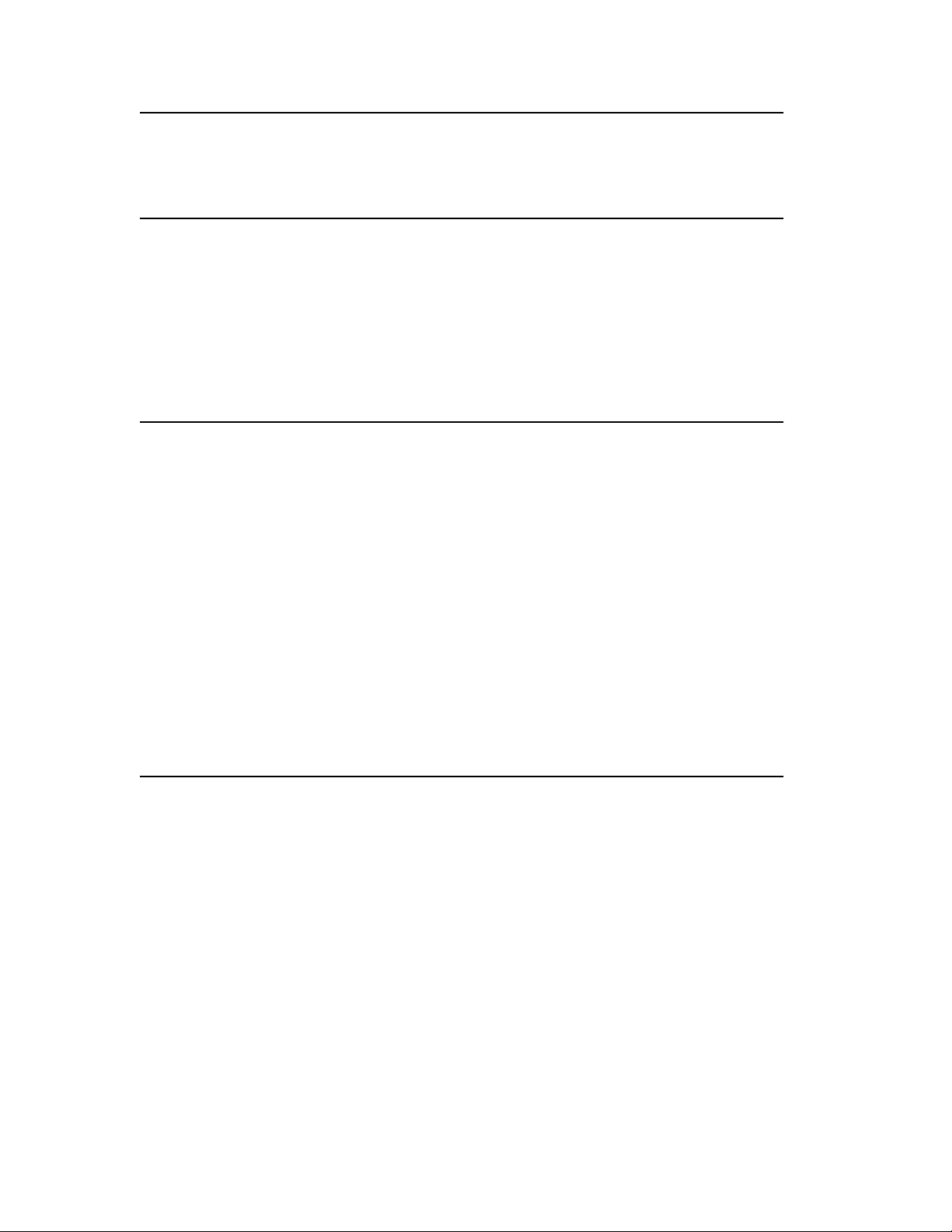
Anrufen einer Person aus dem Verbindungsprotokoll
Ablehnen von eingehenden Anrufen
Drücken Sie den Softkey Ablehnen, um den Rufton des eingehenden Anrufs
abzuschalten.
Stummschalten eines Anrufs
Wenn ein Anruf stumm geschaltet ist und Sie zwischen Hörer, Headset oder
Freisprecheinrichtung umschalten, wird dadurch die Stummschaltung deaktiviert. Wenn
die LED-Anzeige der Stummschaltstaste leuchtet, ist der Anruf stumm geschaltet.
1. Drücken Sie während eines Anrufs die Taste Stumm, damit Sie der andere
Teilnehmer nicht hören kann.
2. Drücken Sie erneut die Taste Stumm, um die Stummschaltung wieder
aufzuheben.
Halten eines Anrufs
1. Drücken Sie die Taste Halten, um Ihren aktiven Anruf auf Halten zu setzen.
Hinweis:
Die schnell blinkende grüne LED-Anzeige neben der Anruf-/Leitungstaste zeigt
an, dass der Anruf auf Halten gesetzt ist. Befindet sich der aktive Anruf auf einer
Leitung eines Avaya Distributed Office Systems, leuchtet die rote LED-Anzeige
ebenfalls.
2. Führen Sie einen der folgenden Schritte durch, um den Anruf wieder fortzusetzen:
• Falls mehrere Anrufe gehalten werden, drücken Sie die Anruf-/Leitungstaste
des Anrufs, den Sie wiederaufnehmen möchten, oder verschieben Sie den
Fensterinhalt zu dem Anruf und drücken Sie den Softkey Forts oder die
Taste OK, um den Anruf fortzusetzen.
• Wird nur ein Anruf gehalten, drücken Sie entweder die Taste Halten oder
die Anruf-/Leitungstaste des Anrufs oder den Softkey Forts oder die Taste
OK, um den Anruf abzurufen.
Umleiten eines Anrufs
1. Wenn der Anruf, den Sie umleiten möchten, gegenwärtig nicht aktiv ist, drücken
Sie die Anruf-/Leitungstaste für den Anruf.
2. Drücken Sie die Taste Umleiten.
Hinweis:
Die sehr schnell blinkende grüne LED-Anzeige neben der Anruf-/Leitungstaste
zeigt an, dass der Anruf umgeleitet wird. Befindet sich der aktive Anruf auf einer
Leitung eines Avaya Distributed Office Systems, leuchtet die rote LED-Anzeige
ebenfalls.
3. Wählen Sie die Telefonnummer oder rufen Sie die Person über die Listenansicht
an oder rufen Sie die Person über das Verbindungsprotokoll an.
Hinweis:
Um den Anruf an einen gegenwärtig gehaltenen Anruf umzuleiten, drücken Sie
die Anruf-/Leitungstaste für den gehaltenen Anruf.
4. Drücken Sie die Taste Umleiten oder den Softkey Fertig, um den Anruf
umzuleiten.
14 Avaya one-X™ Deskphone Value Edition IP-Telefon 1616 Benutzerhandbuch
Page 15

Informationen zu Konferenzschaltungen
Informationen zu Konferenzschaltungen
Bei einer Konferenzschaltung können Sie mit bis zu fünf Personen an verschiedenen
Orten gleichzeitig sprechen. Zusätzliche Konferenzoptionen stehen über Expanded MeetMe Conferencing (Erweiterte Konferenzfunktionen) zur Verfügung. Weitere Informationen
zu dieser Funktion erhalten Sie von Ihrem Systemadministrator.
Tätigen eines Konferenzgesprächs
1. Drücken Sie während eines aktiven Anrufs die Taste Konferenz.
Hinweis:
Die sehr schnell blinkende grüne LED-Anzeige neben der Anruf-/Leitungstaste
zeigt an, dass der Anruf auf Konferenzschaltung gesetzt wird. Befindet sich der
aktive Anruf auf einer Leitung eines Avaya Distributed Office Systems, leuchtet
die rote LED-Anzeige ebenfalls.
2. Wählen Sie die Telefonnummer oder rufen Sie die Person über die Listenansicht
an oder rufen Sie die Person über das Verbindungsprotokoll an.
3. Drücken Sie den Softkey Teiln. oder die Taste Konferenz, um die Person dem
laufenden Gespräch hinzuzufügen.
Hinzufügen einer auf Halten gesetzten Person zu einer Konferenzschaltung
1. Wählen Sie Ihre aktive Konferenzschaltung auf dem Telefonbildschirm aus.
2. Drücken Sie die Taste Konferenz.
Hinweis:
Die aktive Konferenzschaltung wird vorübergehend auf Halten (Soft Hold) gesetzt.
3. Führen Sie einen der folgenden Vorgänge durch:
• Drücken Sie die Anruf-/Leitungstaste des auf Halten gesetzten Anrufs.
Hinweis:
Achten Sie darauf, nicht die Anruf-/Leitungstaste des vorübergehend auf
Halten (Soft Hold) gesetzten Anrufs zu drücken.
• Verschieben Sie den Fensterinhalt zum gehaltenen Anruf und drücken Sie
den Softkey Forts.
4. Drücken Sie den Softkey Teiln. oder die Taste Konferenz, um die Person an der
Konferenzschaltung teilnehmen zu lassen.
Halten einer Konferenzschaltung
Wenn Sie eine Konferenzschaltung auf Halten setzen, können die anderen Teilnehmer
immer noch miteinander sprechen.
1. Drücken Sie während einer Konferenzschaltung die Taste Halten.
Hinweis:
Die blinkende grüne LED-Anzeige neben der Anruf-/Leitungstaste zeigt an, dass
die Konferenzschaltung auf Halten gesetzt ist.
2. Wenn es nur eine Konferenzschaltung gibt, drücken Sie den Softkey Forts oder
die Taste Halten, um das Konferenzgespräch fortzusetzen.
Ausgabe 1 Juni 2007 15
Page 16

Anzeigen von Konferenzdetails
Anzeigen von Konferenzdetails
1. Drücken Sie während einer Konferenzschaltung auf dem Telefonbildschirm den
Softkey Details (falls dieser verfügbar ist).
2. Verschieben Sie den Fensterinhalt, um die Teilnehmer der Konferenzschaltung
anzuzeigen.
3. Um diese Ansicht zu schließen, drücken Sie den Softkey Beenden.
Trennen des einer Konferenzschaltung zuletzt zugeschalteten Teilnehmers
Drücken Sie während einer aktiven Konferenzschaltung die Taste Trennen.
Trennen eines Teilnehmers einer Konferenzschaltung
1. Drücken Sie im Telefonbildschirm während einer Konferenzschaltung den Softkey
Details (falls dieser verfügbar ist).
2. Verschieben Sie den Fensterinhalt, um die Person auszuwählen, die Sie aus der
Konferenz nehmen möchten.
3. Drücken Sie die Taste Trennen.
Stummschalten eines Teilnehmers während einer Konferenzschaltung
Während einer Konferenzschaltung können nur Teilnehmer mit externen Nummern
stumm geschaltet werden.
1. Drücken Sie im Telefonbildschirm während einer Konferenzschaltung den Softkey
Details (falls dieser verfügbar ist).
2. Verschieben Sie den Fensterinhalt, um den Teilnehmer auszuwählen, den Sie
stumm schalten möchten.
3. Drücken Sie den Softkey Stille.
Abrufen Ihrer Nachrichten
Verbinden Sie sich mit der Taste Nachricht direkt mit Ihrem Sprach-Mail-System. Ein
rotes Lämpchen in der rechten oberen Ecke des Telefons zeigt an, wenn Sie Nachrichten
haben. Die Nachrichtenfunktion wird vom Administrator eingerichtet. Falls Sie Fragen
haben, wenden Sie sich an Ihren Systemadministrator.
Anmelden bei Ihrer Sprach-Mail
1. Drücken Sie die Taste Nachricht, um sich bei Ihrer Sprach-Mail anzumelden.
2. Folgen Sie den gesprochenen Eingabeaufforderungen Ihres Sprach-MailSystems.
Informationen zur aufgeschalteten Leitungen
Im Display Ihres Telefons kann zusätzlich zu Ihren eigenen Leitungen eine aufgeschaltete
Leitung angezeigt werden. Eine aufgeschaltete Leitung ist normalerweise einer anderen
Person zugewiesen; die Aufschaltung ermöglicht Ihnen jedoch zu sehen, ob diese Leitung
16 Avaya one-X™ Deskphone Value Edition IP-Telefon 1616 Benutzerhandbuch
Page 17

Informationen zu gemeinsam genutzten Leitungen
in Verwendung ist, Anrufe auf dieser Leitung entgegenzunehmen oder an einem Anruf auf
dieser Leitung von Ihrem Telefon aus teilzunehmen. Sie können auch abgehende Anrufe
über eine aufgeschaltete Leitung tätigen, wenn diese nicht belegt ist.
Beantworten eines Anrufs auf einer aufgeschalteten Leitung
1. Drücken Sie die Anruf-/Leitungstaste der aufgeschalteten Leitung.
Hinweis:
Falls es gleichzeitig keine anderen aktiven Anrufe gibt, wird der klingelnde
aufgeschaltete Anruf möglicherweise automatisch gewählt. Befinden Sie sich
gerade in einem anderen Gespräch, wenn ein Anruf auf einer aufgeschalteten
Leitung eingeht, müssen Sie die Leitungstaste des eingehenden aufgeschalteten
Anrufs auswählen (wie bei einem auf einer Primärleitung eingehenden Anruf).
2. Drücken Sie den Softkey Gespräch.
Hinweis:
Das Beantworten eines Anrufs auf einer aufgeschalteten Leitung erfolgt
grundsätzlich wie die Anrufannahme auf einer Primärleitung. Wenn die klingelnde
aufgeschaltete Leitung ausgewählt wurde, können Sie durch Abnehmen des
Hörers oder durch Drücken der Taste Lautsprecher oder Headset oder durch
Drücken des Softkeys Gespräch den Anruf entgegennehmen.
Zuschalten zu einem Anruf auf einer aufgeschalteten Leitung
Sie können sich einem laufenden Gespräch auf einer aufgeschalteten Leitung zuschalten.
1. Verschieben Sie den Fensterinhalt, um zu dem laufenden Anruf zu gelangen, dem
Sie sich zuschalten möchten.
2. Drücken Sie die Anruf-/Leitungstaste der aufgeschalteten Leitung oder drücken
Sie den Softkey Aufschalt.
Tätigen eines Anrufs über eine aufgeschaltete Leitung
Bei einem Anruf über eine aufgeschaltete Leitung benutzen Sie die Leitung einer anderen
Person. Die Anrufer-ID zeigt als Anrufer möglicherweise Sie oder aber die Person an,
deren Leitung Sie benutzen. Wenn Sie Fragen dazu haben, wie der angerufenen Person
der Name oder die Nebenstelle angezeigt wird, wenden Sie sich an Ihren
Systemadministrator.
1. Drücken Sie die Anruf-/Leitungstaste der aufgeschalteten Leitung.
2. Wählen Sie die Telefonnummer oder rufen Sie die Person über die Listenansicht
an oder rufen Sie die Person über das Verbindungsprotokoll an.
Informationen zu gemeinsam genutzten Leitungen
Falls es sich bei Ihrem Anrufverarbeitungssystem um ein Avaya Distributed Office System
handelt – und je nach der Konfiguration des Systems –,können im Display Ihres Telefons
zusätzlich zu Ihren eigenen Leitungen gemeinsam genutzte Leitungen angezeigt werden.
Ein gemeinsam genutzte Leitung ist eine Leitung, die mehreren Benutzern zugewiesen
ist. Sie können über eine gemeinsam genutzte Leitung Anrufe beantworten, an einem
laufenden Gespräch teilnehmen und abgehende Anrufe tätigen. Sie können über diese
Leitungen nur Anrufe an externe Nummern tätigen. Die Beantwortung oder Tätigung eines
Anrufs und die Teilnahme an einem Anruf über eine gemeinsam genutzte Leitung erfolgt
Ausgabe 1 Juni 2007 17
Page 18
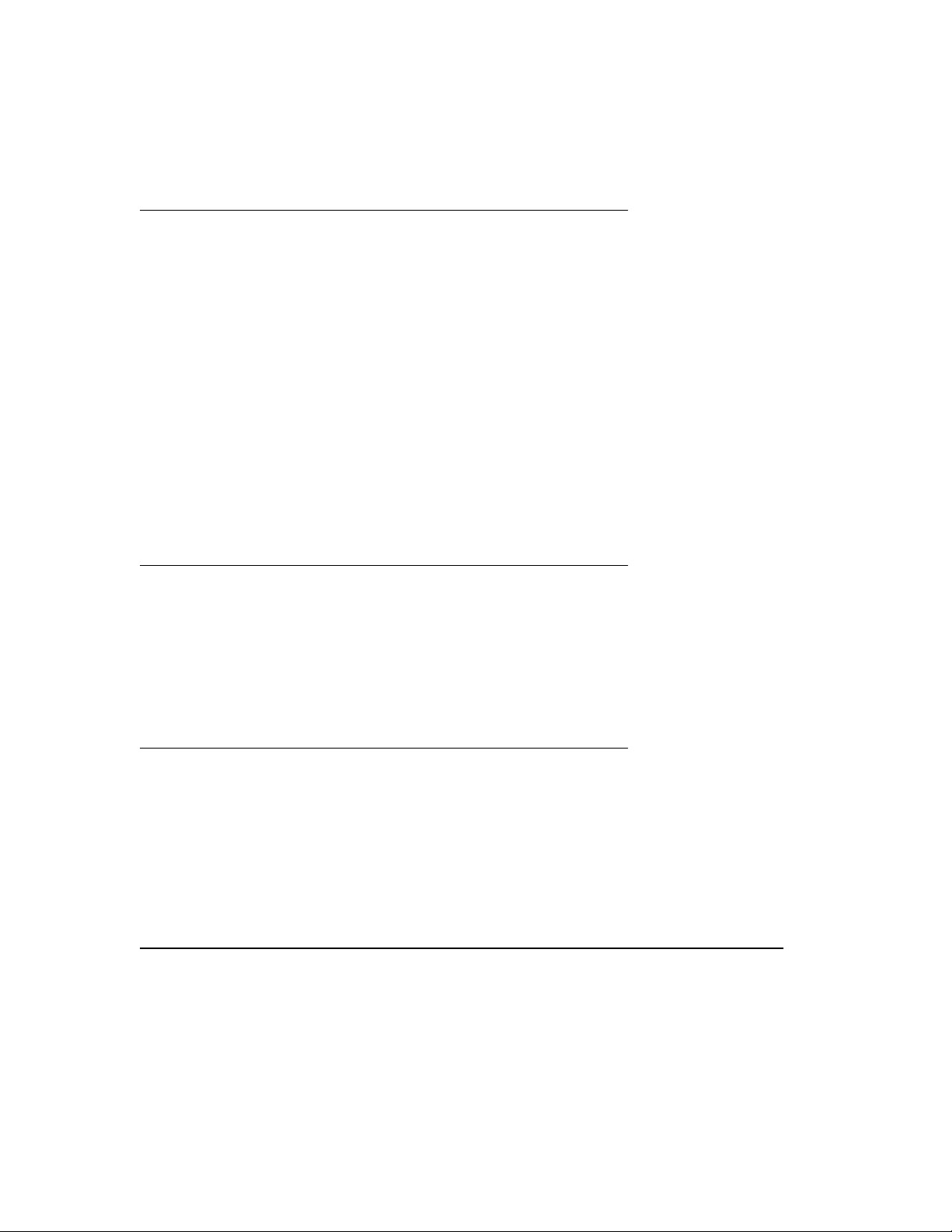
Beantworten eines Anrufs auf einer gemeinsam genutzten Leitung
auf ähnliche Weise wie bei einer aufgeschalteten Leitung; der einzige Unterschied ist,
dass Sie nicht die Leitung einer anderen Person verwenden sondern eine Leitung, die Sie
gemeinsam mit anderen Personen benutzen.
Beantworten eines Anrufs auf einer gemeinsam genutzten Leitung
1. Drücken Sie die Anruf-/Leitungstaste der gemeinsam genutzten Leitung.
Hinweis:
Falls es gleichzeitig keine anderen aktiven Anrufe gibt, wird der klingelnde Anruf
auf der gemeinsam genutzten Leitung möglicherweise automatisch gewählt.
Befinden Sie sich gerade in einem anderen Gespräch, wenn ein Anruf auf einer
gemeinsam genutzten Leitung eingeht, müssen Sie möglicherweise die der
gemeinsam genutzten Leitung zugeordnete Taste auswählen (wie bei einem auf
einer Primärleitung eingehenden Anruf).
2. Drücken Sie den Softkey Gespräch.
Hinweis:
Das Beantworten eines Anrufs auf einer gemeinsam genutzten Leitung erfolgt
grundsätzlich wie die Anrufannahme auf einer Primärleitung . Wenn die klingelnde
gemeinsam genutzte Leitung ausgewählt wurde, können Sie durch Abnehmen
des Hörers oder durch Drücken der Taste Lautsprecher oder Headset oder
durch Drücken des Softkeys Gespräch den Anruf entgegennehmen.
Zuschalten zu einem Anruf auf einer gemeinsam genutzten Leitung
Sie können sich einem laufenden Gespräch auf einer gemeinsam genutzten Leitung
zuschalten.
1. Verschieben Sie den Fensterinhalt, um zu dem laufenden Anruf zu gelangen, dem
Sie sich zuschalten möchten.
2. Drücken Sie die Anruf-/Leitungstaste der gemeinsam genutzten Leitung oder
drücken Sie den Softkey Teiln.
Tätigen eines Anrufs über eine gemeinsam genutzte Leitung
Wenn Sie Fragen dazu haben, wie der angerufenen Person der Name oder die
Nebenstelle angezeigt wird, wenn Sie einen Anruf über eine gemeinsam genutzte Leitung
tätigen, wenden Sie sich an Ihren Systemadministrator. Sie können über gemeinsam
genutzte Leitungen nur Anrufe an externe Nummern tätigen.
1. Drücken Sie die Anruf-/Leitungstaste der gemeinsam genutzten Leitung.
2. Wählen Sie die Telefonnummer oder rufen Sie die Person über die Listenansicht
an oder rufen Sie die Person über das Verbindungsprotokoll an.
Informationen zu Kontakten
Sie können bis zu 100 Namen und Telefonnummern speichern. Weitere Informationen
erhalten Sie unter Jemanden von der Kontaktliste anrufen.
18 Avaya one-X™ Deskphone Value Edition IP-Telefon 1616 Benutzerhandbuch
Page 19

Anzeigen von Kontaktdetails
1. Drücken Sie die Taste Kontakte.
2. Verschieben Sie den Fensterinhalt, um den anzuzeigenden Kontakt
auszuwählen.
Hinweis:
Die Namen werden nach Nachnamen sortiert in alphabetischer Reihenfolge
angezeigt. Um zum Anfang der Liste zurückzukehren, drücken Sie die Taste
Kontakte noch einmal.
3. Drücken Sie den Softkey Details, um Namen und Nummer des Kontakts
anzuzeigen.
Hinzufügen eines neuen Kontakts
1. Drücken Sie die Taste Kontakte.
Hinweis:
Falls es sich hierbei um den ersten hinzugefügten Kontakt handelt, überspringen
Sie Schritt 2.
2. Drücken Sie den Softkey Mehr.
Hinweis:
Wird der Softkey Mehr nicht angezeigt und es handelt sich hierbei nicht um Ihren
ersten Kontakt, drücken Sie die Taste Kontakte noch einmal.
3. Drücken Sie den Softkey Neu.
4. Geben Sie den Namen über das Tastenfeld ein. So geben Sie Zeichen mithilfe
des Tastenfeldes ein:
a. Drücken Sie die Zifferntaste mit dem Buchstaben oder der Zahl, den bzw.
die Sie eingeben möchten, wiederholt, bis der Buchstabe oder die Zahl
angezeigt werden.
b. Machen Sie eine kurze Pause, bevor Sie das nächste Zeichen eingeben,
wenn sich die beiden Zeichen auf der gleichen Taste befinden.
c. Um ein Leerzeichen einzugeben, drücken Sie die 0.
d. Geben Sie die restlichen Buchstaben oder Zahlen ein.
e. Drücken Sie den Softkey Zurck, um das letzte Zeichen zu löschen.
Hinweis:
Wenn Sie einen Buchstaben, eine Nummer, ein Leerzeichen oder ein
Symbol in der Mitte des eingegebenen Textes entfernen möchten,
verwenden Sie die Nach links- und Nach rechts-Navigationspfeile, um den
Cursor hinter dem zu entfernenden Zeichen zu platzieren. Wenn sich der
Cursor an der richtigen Position befindet, drücken Sie den Softkey Zurck,
um das Zeichen links vom Cursor zu entfernen.
5. Drücken Sie die Taste OK oder den Softkey OK.
6. Geben Sie die Telefonnummer ein.
Hinweis:
Geben Sie die Telefonnummer so ein, als würden Sie sie direkt wählen.
7. Drücken Sie die Softkey Speichern oder die Taste OK.
Informationen zu Kontakten
Ausgabe 1 Juni 2007 19
Page 20

Bearbeiten eines Kontakts
Bearbeiten eines Kontakts
1. Drücken Sie die Taste Kontakte.
2. Verschieben Sie den Fensterinhalt, um den zu bearbeitenden Kontakt
auszuwählen.
3. Drücken Sie den Softkey Details.
4. Drücken Sie den Softkey Bearbeiten.
5. Verschieben Sie den Fensterinhalt nach oben oder unten, um das zu
bearbeitende Feld auszuwählen.
6. Nehmen Sie die Änderungen an den Kontaktinformationen mithilfe des
Tastenfelds und der Softkeys vor.
7. Drücken Sie den Softkey Speichern oder die Taste OK, um Ihre Änderungen zu
speichern.
Löschen eines Kontakts
1. Drücken Sie die Taste Kontakte.
2. Verschieben Sie den Fensterinhalt, um zu dem zu löschenden Kontakt zu
gelangen.
3.
Drücken Sie Mehr > Löschen .
4. Drücken Sie zur Bestätigung erneut den Softkey Löschen.
Hinweis:
Wenn Sie vor der Bestätigung durch Löschen den Softkey Abbrechen drücken,
werden die gewählten Kontaktinformationen nicht entfernt.
Informationen zum Verbindungsprotokoll
Im Verbindungsprotokoll können Sie eine Liste Ihrer letzten Anrufe oder gesonderte Listen
für ausgehende, beantwortete oder unbeantwortete Anrufe anzeigen. Unter Ein- und
Ausschalten des Verbindungsprotokolls finden Sie Informationen zur Protokollierung von
Anrufen über aufgeschaltete und gemeinsam genutzte Leitungen sowie von Anrufen über
gemeinsam genutzte Leitungen, die von anderen Personen entgegen genommen worden
sind.
Anzeigen des Verbindungsprotokolls
1. Drücken Sie die Taste Verbindungsprotokoll.
Hinweis:
Sie gelangen zum Anfang der Liste, indem Sie die Taste
Verbindungsprotokoll erneut drücken.
2. Verschieben Sie den Fensterinhalt nach rechts oder links, um gesonderte Listen
aller oder Ihrer unbeantworteten, beantworteten bzw. abgegangenen Anrufe zu
sehen.
Anzeigen von Details des Verbindungsprotokolls
1. Drücken Sie die Taste Verbindungsprotokoll.
2. Verschieben Sie den Fensterinhalt zu der Nummer, die Sie anzeigen möchten.
3. Drücken Sie den Softkey Details, um Namen, Nummer und Anrufdauer
anzuzeigen.
4. Verschieben Sie den Fensterinhalt nach unten, um Datum und Uhrzeit des Anrufs
anzuzeigen.
5. Drücken Sie den Softkey Zurck, um zur Listenansicht zurückzukehren.
20 Avaya one-X™ Deskphone Value Edition IP-Telefon 1616 Benutzerhandbuch
Page 21

Informationen zum Verbindungsprotokoll
Hinzufügen eines Eintrags aus dem Verbindungsprotokoll zur Kontaktliste
1. Drücken Sie die Taste Verbindungsprotokoll.
2. Verschieben Sie den Bildschirm bis zu der Nummer, die Sie Ihrer Kontaktliste
hinzufügen möchten.
3. Drücken Sie den Softkey Details.
4. Drücken Sie den Softkey +Kontakt.
Hinweis:
Falls Ihre Kontaktliste bereits voll ist, wird der Softkey +Kontakt nicht angezeigt.
5. Um einen Namen oder eine Nummer zu bearbeiten, verschieben Sie den
Fensterinhalt nach oben oder unten bis zum gewünschten Eintrag und ändern Sie
den Eintrag.
6. Drücken Sie den Softkey Speichern oder die Taste OK.
Entfernen eines Eintrags aus dem Verbindungsprotokoll
1. Drücken Sie die Taste Verbindungsprotokoll.
2. Wählen Sie die Nummer aus, die gelöscht werden soll.
3.
Drücken Sie Mehr > Löschen .
4. Drücken Sie zur Bestätigung erneut den Softkey Löschen.
Löschen aller Einträge aus dem Verbindungsprotokoll
Durch Löschen aller Einträge aus einem Verbindungsprotokoll werden alle Einträge
entfernt. Beispiel: Wenn Sie die Liste Abgehend anzeigen, werden nur abgegangene
Anrufe aus dem Protokoll gelöscht. Wenn Sie jedoch die Liste Alle Anrufe anzeigen,
werden durch Drücken auf den Softkey Alles lö alle Anrufe aus dem Protokoll gelöscht.
1. Drücken Sie die Taste Verbindungsprotokoll.
2. Wählen Sie die Liste aus, die gelöscht werden soll.
3.
Drücken Sie Mehr > Alles lö , um alle Einträge der angezeigten Liste zu löschen.
4. Drücken Sie zur Bestätigung erneut auf Alles lö.
Ein- und Ausschalten des Verbindungsprotokolls
Sie können die Protokollierung der ein- und abgehenden Anrufe ein- oder ausschalten.
Wenn auf Ihrem Telefon außer den primären Anrufen auch Anrufe über aufgeschaltete
oder gemeinsam genutzte Leitungen eingehen oder getätigt werden, können Sie wählen,
ob Anrufe über diese Leitungen im Verbindungsprotokoll berücksichtigt werden sollen
oder nicht. Sie können ebenfalls auswählen, ob die Anrufe, die von anderen Personen auf
einer gemeinsam genutzten Leitung entgegengenommen werden, in Ihrem
Verbindungsprotokoll aufgeführt werden sollen. Ist beispielsweise die Funktion "Anrufe
über gemeinsam genutzte Leitungen protokollieren" aktiviert und Sie möchten nicht, dass
von anderen entgegengenommene Gespräche in Ihrem Verbindungsprotokoll als
unbeantwortet aufgeführt werden, aktivieren Sie die Funktion "Von anderen beantwortete
Anrufe protokollieren". Bei dieser Konfiguration werden die über gemeinsam genutzte
Leitungen eingehende Anrufe, die an anderen Nebenstellen beantwortet werden, in Ihrem
Verbindungsprotokoll aufgeführt. Um nur Anrufe zu protokollieren, die über Ihre primären
Ausgabe 1 Juni 2007 21
Page 22

Weiterleiten von Anrufen
Leitungen eingehen, deaktivieren Sie die Funktionen "Aufgeschaltete Anrufe
protokollieren" und "Anrufe über gemeinsam genutzte Leitungen protokollieren".
1. Drücken Sie die Taste A.
2. Wählen Sie die Option "Anwendungen".
3. Drücken Sie den Softkey Auswahl.
4. Wählen Sie Verbindungsprotokoll.
5. Drücken Sie den Softkey Ein bzw. Aus, die Taste OK oder die Navigationspfeile
Nach links bzw. Nach rechts, um das Verbindungsprotokoll zu aktivieren bzw.
deaktivieren.
Hinweis:
Um Anrufe über gemeinsam genutzte oder aufgeschaltete Leitungen zu
protokollieren, muss das Verbindungsprotokoll aktiviert sein. Ist diese Funktion
deaktiviert, werden keine Anrufe protokolliert, selbst wenn die Funktion "Anrufe
über gemeinsam genutzte Leitungen protokollieren" oder "Aufgeschaltete Anrufe
protokollieren" aktiviert ist.
6. Drücken Sie den Softkey Zurck.
7. Wählen Sie "Aufgeschaltete Anrufe protokollieren", "Anrufe über gemeinsam
genutzte Leitungen protokollieren" oder "Von anderen beantwortete Anrufe
protokollieren".
Hinweis:
Um von anderen beantwortete Anrufe zu protokollieren, muss die Funktion
"Anrufe über gemeinsam genutzte Leitungen protokollieren" aktiviert sein.
8. Drücken Sie den Softkey Ein bzw. Aus, die Taste OK oder die Navigationspfeile
Nach links bzw. Nach rechts, um das Verbindungsprotokoll zu aktivieren bzw.
deaktivieren.
Informationen zu erweiterten Telefonfunktionen
Die Anrufverwaltungssysteme von Avaya verfügen über viele erweiterte
Telefonfunktionen wie Verzeichnisse, Anrufweiterleitung und Kurzwahltasten. Diese
Funktionen können über die Funktionstasten Ihres Telefons aufgerufen werden. Die
jeweils verfügbaren Funktionen lassen sich anhand der dazugehörigen Papieretiketten
identifizieren. Die auf Ihrem Telefon bereitgestellten Funktionen finden Sie ebenfalls im
Funktionsmenü, auf das Sie über das Telefondisplay zugreifen können. Weitere
Informationen zum Funktionsmenü finden Sie unter Informationen zum Funktionsmenü.
Die Ihnen zur Verfügung stehenden Funktionen hängen davon ab, welche Funktionen der
Administrator Ihrem Telefon zugewiesen hat. Einige der am häufigsten verwendeten
Funktionen werden im Folgenden beschrieben. Weitere Informationen über alle auf Ihrer
Nebenstelle verfügbaren Funktionen und Optionen erhalten Sie von Ihrem
Systemadministrator.
Weiterleiten von Anrufen
Die Anrufweiterleitungsfunktion ermöglicht Ihnen, Ihre eingehenden Anrufe an eine
andere Nummer weiterzuleiten. Sie müssen eine Telefonnummer eingeben, an die Anrufe
bei jeder Anwendung dieser Funktion weitergeleitet werden sollen. Sie können Anrufe nur
an interne Nummern weiterleiten.
1. Drücken Sie die Funktionstaste Wtrl.
Wenn Sie einen Wählton hören, können Sie die Nummer eingeben, an die die
Anrufe weitergeleitet werden sollen.
2. Wählen Sie die Nummer, an die Sie Ihre Anrufe weiterleiten möchten.
22 Avaya one-X™ Deskphone Value Edition IP-Telefon 1616 Benutzerhandbuch
Page 23
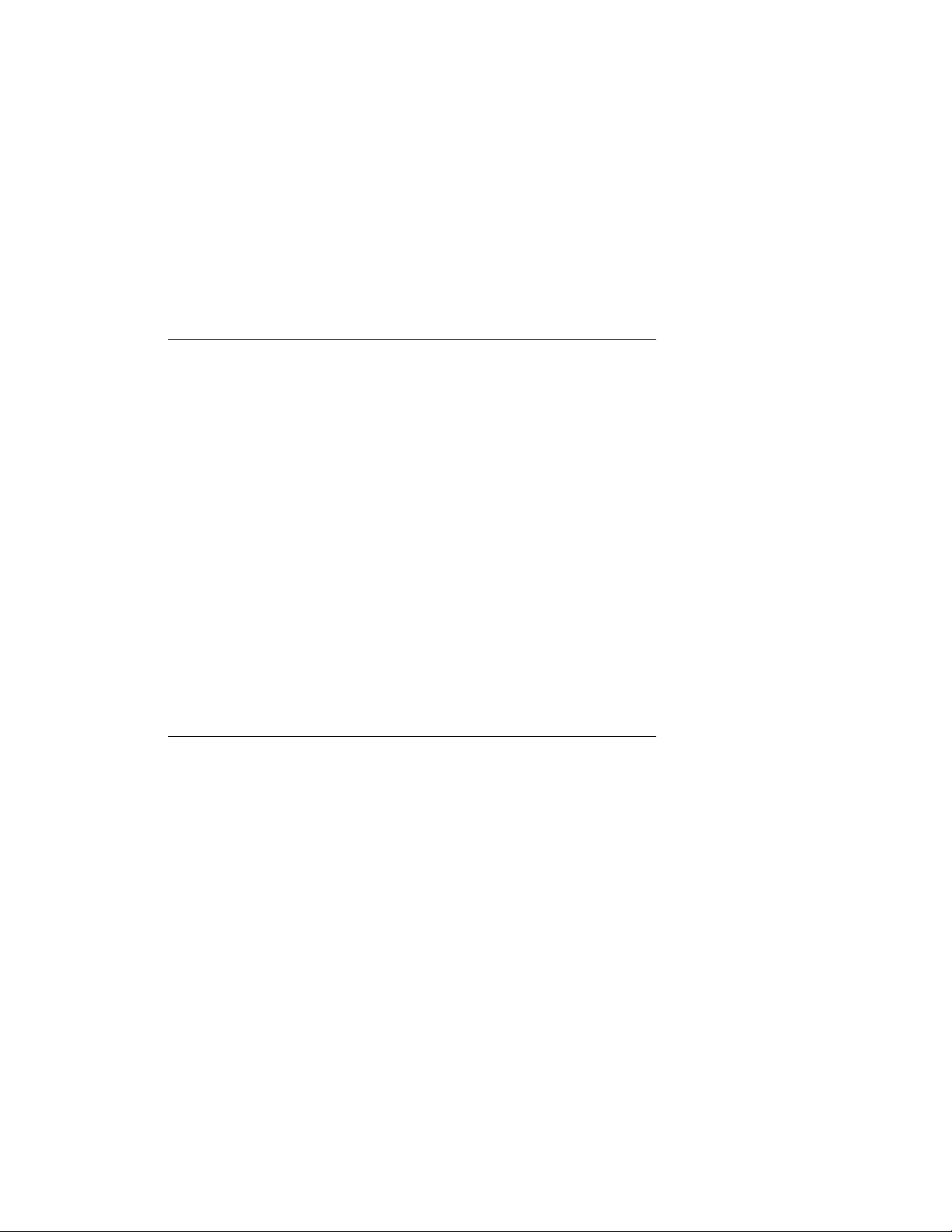
Informationen zu erweiterten Telefonfunktionen
Nach Eingabe der Weiterleitungsnummer hören Sie einen Bestätigungston. In der
obersten Zeile der Telefonanzeige erscheint das Weiterleitungssymbol, und die
grüne LED-Anzeige neben der Funktionstaste leuchtet auf.
3. Drücken Sie erneut die Funktionstaste Wtrl, um diese Funktion zu deaktivieren.
Das Weiterleitungssymbol erscheint nicht länger in der obersten Zeile der
Telefonanzeige, und die grüne LED-Anzeige neben der Funktionstaste erlischt.
Hinweis:
Wenn Sie die Weiterleitungsfunktion über einen Funktionscode aktivieren, erscheint das
Weiterleitungssymbol nicht im Telefondisplay.
Alle Anrufe senden
Wenn die Funktion Alle Anrufe senden (Send All Calls, SAC) aktiviert ist, gehen Ihre
eingehenden Anrufe direkt an ein vordefiniertes Anrufbeantwortungssystem,
typischerweise Ihre Sprach-Mail. Bei eingehenden Anrufen klingelt es ein einziges Mal
auf Ihrer Nebenstelle, bevor diese Anrufe direkt an eine von Ihrem Systemadministrator
eingerichtete Nummer umgeleitet werden.
1. Drücken Sie die Taste Alle senden, um alle Anrufe an das
Anrufbeantwortungssystem zu senden.
In der obersten Zeile der Telefonanzeige erscheint das Weiterleitungssymbol, und
die grüne LED-Anzeige neben der Funktionstaste leuchtet auf.
2. Drücken Sie erneut die Funktionstaste Alle senden, um diese Funktion zu
deaktivieren.
Das Weiterleitungssymbol erscheint nicht länger in der obersten Zeile der
Telefonanzeige, und die grüne LED-Anzeige neben der Funktionstaste erlischt.
Hinweis:
Wenn Sie die Funktion "Alle Anrufe senden" über einen Funktionscode aktivieren,
erscheint das Weiterleitungssymbol nicht im Telefondisplay.
Anrufen einer Person aus dem Firmenverzeichnis
Die Verzeichnisfunktion ermöglicht Ihnen, andere Benutzer in Ihrem System unter ihrem
Namen anzurufen.
1. Drücken Sie die Funktionstaste Verzeichnis.
2. Geben Sie den Nachnamen der Person, die Sie anrufen möchten, Buchstabe für
Buchstabe über das Tastenfeld ein.
Hinweis:
Drücken Sie die jeweilige Taste des Tastenfeldes einmal für den jeweiligen
Buchstaben. Beispiel: Drücken Sie für “Hill” 4, 4, 5, 5.
3. Falls nötig, drücken Sie die Funktionstaste Weiter, um den nächsten Namen im
Verzeichnis in alphabetischer Reihenfolge anzuzeigen.
4. Drücken Sie die Funktionstaste Anrufen, wenn Sie den gewünschten Namen
sehen.
5. Drücken Sie zum Verlassen des Verzeichnisses die Taste Telefon/Beenden oder
den Softkey Ende.
Ausgabe 1 Juni 2007 23
Page 24

Aktivieren der Funktion EC500 (Extension to Cellular)
Aktivieren der Funktion EC500 (Extension to Cellular)
Die Funktion EC500 ermöglicht Ihnen, Ihr Bürotelefon und Ihr Mobiltelefon bei
ankommenden Anrufen gleichzeitig klingeln zu lassen. Damit können Sie Anrufe an das
Büro beantworten, auch wenn Sie nicht an Ihrem Schreibtisch sind. Die Nummer des
Mobiltelefons wird von Ihrem Systemadministrator einprogrammiert.
1. Drücken Sie die Funktionstaste EC500, um diese Funktion zu aktivieren.
Die grüne LED-Anzeige neben der Funktionstaste leuchtet auf.
2. Drücken Sie erneut die Funktionstaste EC500, um diese Funktion zu deaktivieren.
Die grüne LED-Anzeige neben der Funktionstaste erlischt.
Hinweis:
Wenn Sie die Funktion EC500 über einen Funktionscode aktivieren, erscheint das
Weiterleitungssymbol nicht im Telefondisplay.
Informationen zum Funktionsmenü
Mit dem Funktionsmenü können Sie auf dieselben erweiterten Telefonfunktionen wie
Verzeichnis und Anrufweiterleitung zugreifen, die auch über die programmierten
Funktionstasten verfügbar sind. Dieses Menü bietet nicht nur eine weitere Methode, um
auf diese Funktionen zuzugreifen, sondern dient auch der Bestätigung der auf die
Funktionstasten programmierten Funktionen, sollte die Beschriftung einer Taste fehlen
oder nicht mit der tatsächlichen Funktion übereinstimmen.
Weitere Informationen zu den für Ihr Telefon verfügbaren Funktionen finden Sie unter
Informationen zu erweiterten Telefonfunktionen.
Zugriff auf das Funktionsmenü
1. Verschieben Sie den Fensterinhalt des Telefonbildschirms nach rechts, um auf
das Funktionsmenü zuzugreifen.
Hinweis:
Wenn Sie zum Hauptbildschirm des Telefons zurückkehren möchten, drücken Sie
die Taste Telefon/Beenden oder den Softkey Ende.
2. Verschieben Sie den Fensterinhalt nach unten, um die vom Systemadministrator
auf Ihrem Telefon bereitgestellten Funktionen anzuzeigen.
Hinweis:
Die grüne LED-Anzeige neben der Funktionstaste zeigt an, ob die Funktion
gegenwärtig ein- oder ausgeschaltet ist. Wenn sie leuchtet, ist die Funktion
eingeschaltet. Die rote LED-Anzeige neben der Funktionstaste blinkt, solange die
Funktionsbeschriftung auf dem Bildschirm angezeigt wird.
Informationen zum Avaya-Menü
Über das Avaya-Menü können Sie die Telefoneinstellungen vornehmen und Ihren
Wünschen anpassen, Verbindungsprotokolle konfigurieren, die Displaysprache
auswählen, Netzwerkeinstellungen anzeigen und sich abmelden.
Das Avaya-Menü besteht aus sechs Untermenüs:
• Anzeige/Akustik: Hier können Sie Helligkeit und Kontrast des Displays einstellen,
den Rufton auswählen sowie Tastentöne und Fehlertöne ein- bzw. ausschalten.
24 Avaya one-X™ Deskphone Value Edition IP-Telefon 1616 Benutzerhandbuch
Page 25

Informationen zum Avaya-Menü
• Anrufeinstellungen: Hier können Sie die Rufdaueranzeige, optische Ruftöne und
die Anzeige eingehender Anrufe ein- bzw. ausstellen, Wahlwiederholungsoptionen
einstellen und den Audiopfad für die Freisprecheinrichtung oder das Headset
festlegen.
• Anwendungen: Hier können Sie das Verbindungsprotokoll aktivieren bzw.
deaktivieren sowie die Protokollierung von aufgeschalteten Anrufen, über
gemeinsam genutzte Leitungen eingehende Anrufe und die von Dritten
beantworteten Anrufe auf gemeinsam genutzten Leitung ein- und ausschalten.
• Erweiterte Optionen: Hier können Sie die Displaysprache auswählen, die
automatische Verstärkungsregelung (AGC) für Hörer, Headset und Lautsprecher
einstellen oder eine manuelle Sicherung oder Wiederherstellung einleiten, falls Ihr
Büro über einen Sicherungs-/Wiederherstellungsdateiserver verfügt. Wenden Sie
sich mit diesbezüglichen Fragen an Ihren Systemadministrator.
• Netzwerkinformationen: Hier wird eine Übersicht über die Netzwerkparameter
Ihres Telefons wie IP-Adressen und Dienstgüte angezeigt.
• Abmelden: Hiermit können Sie sich bei Ihrem Telefon abmelden, um unbefugte
Verwendung Ihres Telefons während Ihrer Abwesenheit zu verhindern.
Hinweis:
Die angezeigten Untermenüs hängen von den von Ihrem Systemadministrator auf Ihrer
Nebenstelle bereitgestellten Funktionen ab. Einige Untermenüs stehen Ihnen
möglicherweise nicht zur Verfügung.
Anpassen von Helligkeit oder Kontrast des Displays
1. Drücken Sie die Taste A.
2. Wählen Sie die Optionen für Anzeige & Akustik.
3. Drücken Sie den Softkey Auswahl oder die Taste OK.
4. Wählen Sie Helligkeit oder Kontrast.
5. Drücken Sie den Softkey Auswahl oder die Taste OK.
6. Verschieben Sie den Fensterinhalt nach rechts oder links, um die Helligkeit oder
den Kontrast anzupassen.
Ändern des Ruftons
1. Drücken Sie die Taste A.
2. Wählen Sie die Optionen für Anzeige & Akustik.
3. Drücken Sie den Softkey Auswahl oder die Taste OK.
4. Wählen Sie Rufton einstellen.
5. Drücken Sie den Softkey Auswahl oder die Taste OK.
6. Verschieben Sie den Fensterinhalt nach oben oder unten, um eine Liste der
verfügbaren Ruftöne anzuzeigen.
7. Wählen Sie einen Rufton, um ihn anzuhören.
8. Drücken Sie den Softkey Wiedergabe, um ihn noch einmal zu hören.
9. Drücken Sie den Softkey Speichern, um ihn zu Ihrem Rufton zu machen.
Ein- und Ausschalten der Tastentöne
1. Drücken Sie die Taste A.
2. Wählen Sie die Optionen für Anzeige & Akustik.
3. Drücken Sie den Softkey Auswahl oder die Taste OK.
4. Wählen Sie Tastentöne.
5. Drücken Sie den Softkey Ein bzw. Aus, die Taste OK oder die Navigationspfeile
Nach links bzw. Nach rechts, um die Tastentöne ein- bzw. auszuschalten.
Ausgabe 1 Juni 2007 25
Page 26

Ein- und Ausschalten von Fehlertönen
Ein- und Ausschalten von Fehlertönen
1. Drücken Sie die Taste A.
2. Wählen Sie die Optionen für Anzeige & Akustik.
3. Drücken Sie den Softkey Auswahl oder die Taste OK.
4. Wählen Sie Fehlertöne.
5. Drücken Sie den Softkey Ein bzw. Aus, die Taste OK oder die Navigationspfeile
Nach links bzw. Nach rechts, um Fehlertöne ein- bzw. auszuschalten.
Ein- bzw. Abschalten der Rufdaueranzeige
Sie können Ihre Anrufeinstellungen so einrichten, dass Ihnen die Anrufdauer automatisch
angezeigt wird. Sie können die Rufdaueranzeige an- oder ausschalten.
1. Drücken Sie die Taste A.
2. Verschieben Sie den Fensterinhalt, um zu den Anrufeinstellungen zu gelangen.
3. Drücken Sie den Softkey Auswahl oder die Taste OK.
4. Wählen Sie Rufdaueranzeige.
5. Drücken Sie den Softkey Ein bzw. Aus, die Taste OK oder die Navigationspfeile
Nach links bzw. Nach rechts, um die Rufdaueranzeige ein- bzw. auszuschalten.
6. Drücken Sie die Taste Telefon/Beenden, um zum Telefonbildschirm
zurückzukehren.
Ein- bzw. Ausschalten der optischen Ruftöne
Wenn die Option Optische Ruftöne eingeschaltet ist, blinkt die LED-Anzeige in der rechten
oberen Ecke des Telefons bei eingehenden Anrufen. Sie können optische Ruftöne einoder ausschalten.
1. Drücken Sie die Taste A.
2. Verschieben Sie den Fensterinhalt, um zu den Anrufeinstellungen zu gelangen.
3. Drücken Sie den Softkey Auswahl oder die Taste OK.
4. Wählen Sie Optische Ruftöne.
5. Drücken Sie den Softkey Ein bzw. Aus, die Taste OK oder die Navigationspfeile
Nach links bzw. Nach rechts, um die optischen Ruftöne ein- bzw. auszuschalten.
Einstellen der Optionen für die Wahlwiederholung
Sie können die Wahlwiederholung so einstellen, dass die zuletzt gewählte Nummer
gewählt wird oder dass eine Liste der zuletzt gewählten Nummern angezeigt wird.
1. Drücken Sie die Taste A.
2. Verschieben Sie den Fensterinhalt, um zu den Anrufeinstellungen zu gelangen.
3. Drücken Sie den Softkey Auswahl oder die Taste OK.
4. Wählen Sie Wahlwiederholung.
5. Drücken Sie den Softkey Ändern oder die Taste OK, um zwischen einer Nummer
und der Liste hin- und herzuschalten.
26 Avaya one-X™ Deskphone Value Edition IP-Telefon 1616 Benutzerhandbuch
Page 27
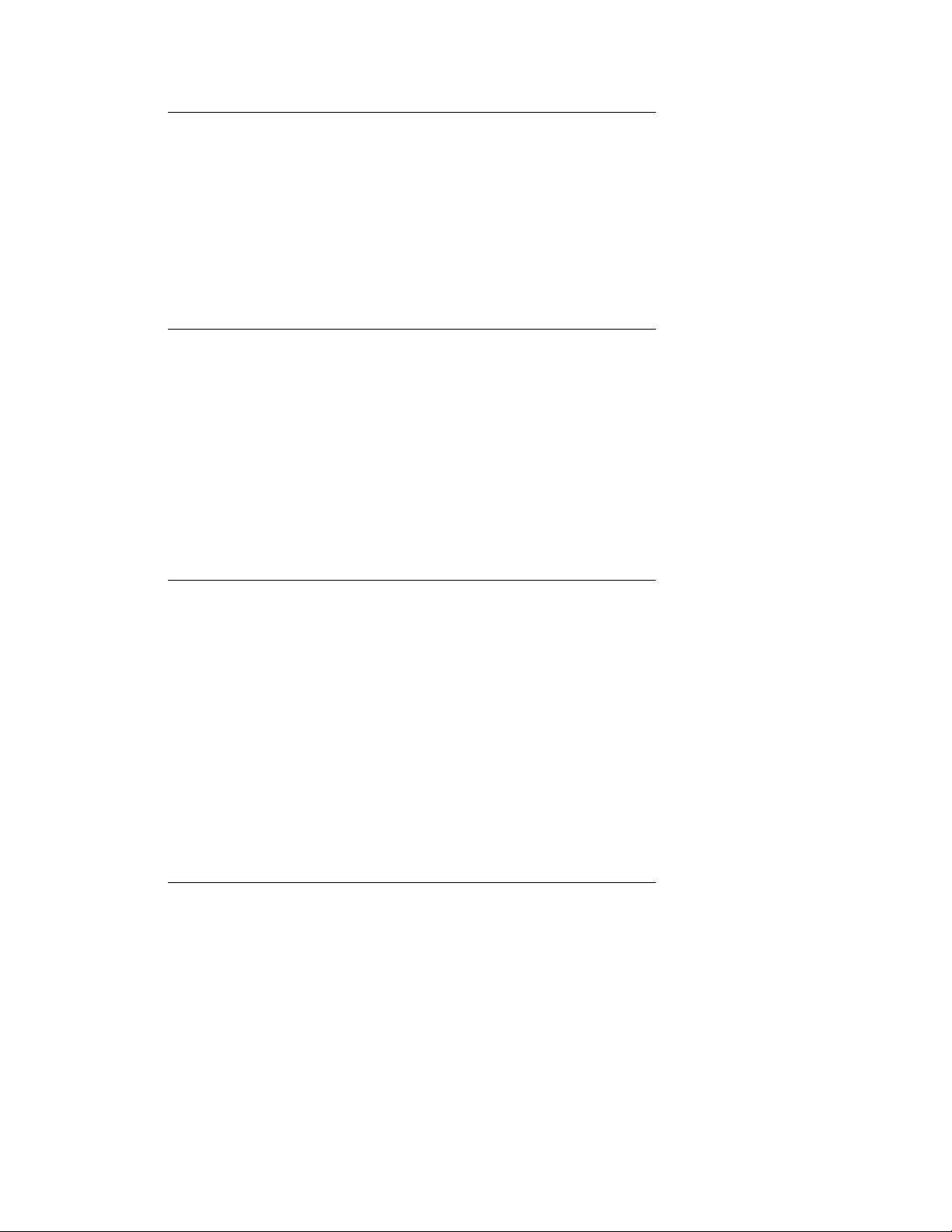
Informationen zum Avaya-Menü
Einstellen des Audiopfads
Sie können den Audiopfad Ihres Telefons so einstellen, dass er, wenn Sie einen Anruf
tätigen, automatisch entweder auf die Freisprecheinrichtung oder Ihr Headset gelegt wird.
1. Drücken Sie die Taste A.
2. Verschieben Sie den Fensterinhalt, um zu den Anrufeinstellungen zu gelangen.
3. Drücken Sie den Softkey Auswahl oder die Taste OK.
4. Wählen Sie die Option Audiopfade.
5. Drücken Sie den Softkey Ändern oder die Taste OK, um zwischen Headset und
Freisprecheinrichtung hin- und herzuschalten.
Ein- bzw. Ausschalten der Anzeige eingehender Anrufe
Sie können Ihre Anrufeinstellungen so einrichten, dass eingehende Anrufe automatisch
angezeigt werden. Sie können die Option "Eingehenden Anruf anzeigen" ein- oder
ausschalten.
1. Drücken Sie die Taste A.
2. Verschieben Sie den Fensterinhalt, um zu den Anrufeinstellungen zu gelangen.
3. Drücken Sie den Softkey Auswahl oder die Taste OK.
4. Wählen Sie die Option "Eingehenden Anruf anzeigen".
5. Drücken Sie den Softkey Ein bzw. Aus, die Taste OK oder die Navigationspfeile
Nach links bzw. Nach rechts, um die Anzeige eingehender Anrufe ein- bzw.
auszuschalten.
Einstellen der automatischen Verstärkungsregelung
Die automatische Verstärkungsregelung (AGC, Automatic Gain Control) sorgt für eine
gleichbleibende Audiolautstärke, indem die Verstärkung des Signals je nach dessen
Stärke verringert oder erhöht wird. Bei Signalen mit größerer Stärke wird die Verstärkung
reduziert, für schwächere Signale wird sie verstärkt.
1. Drücken Sie die Taste A.
2. Verschieben Sie den Fensterinhalt zu den Erweiterten Optionen.
3. Drücken Sie den Softkey Auswahl oder die Taste OK.
4. Wählen Sie die Option "Automatische Verstärkungsregelung".
5. Drücken Sie den Softkey Auswahl oder die Taste OK.
6. Wählen Sie Hörer, Headset oder Lautsprecher.
7. Drücken Sie den Softkey Ein bzw. Aus, die Taste OK oder die Navigationspfeile
Nach links bzw. Nach rechts, um die automatische Verstärkungsregelung einbzw. auszuschalten.
Ändern der Sprache
1. Drücken Sie die Taste A.
2. Verschieben Sie den Fensterinhalt zu den Erweiterten Optionen.
3. Drücken Sie den Softkey Auswahl oder die Taste OK.
4. Wählen Sie die Option Sprache.
5. Drücken Sie den Softkey Auswahl oder die Taste OK.
6. Verschieben Sie den Fensterinhalt nach oben oder unten, um eine
Displaysprache auszuwählen.
Hinweis:
Es sind möglicherweise noch weitere Sprachen verfügbar. Wenden Sie sich an
Ihren System-Administrator.
Ausgabe 1 Juni 2007 27
Page 28

Anzeigen der Netzwerkinformationen
7. Drücken Sie den Softkey Auswahl oder die Taste OK, um zur gewählten Sprache
zu wechseln.
8. Drücken Sie die Taste OK, um die Auswahl zu bestätigen.
Anzeigen der Netzwerkinformationen
1. Drücken Sie die Taste A.
2. Verschieben Sie den Fensterinhalt, um zu den Netzwerkinformationen zu
gelangen.
3. Wählen Sie Audioparameter, IP-Parameter, Dienstgüte, Schnittstellen oder
Verschiedenes.
4. Drücken Sie den Softkey Anzeigen oder die Taste OK.
28 Avaya one-X™ Deskphone Value Edition IP-Telefon 1616 Benutzerhandbuch
Page 29

Index
Index
A
abgehende Anrufe
einen Anruf tätigen........................ 12
Tätigen eines Anrufs über eine
aufgeschaltete Leitung.................. 17
Tätigen eines Anrufs über eine
gemeinsam genutzte Leitung........ 18
Wahlwiederholung......................... 12
Abmeldung von Ihrem Telefon........... 11
Alle Anrufe senden............................. 23
ankommende Anrufe
an mehrere Telefone leiten............ 24
Anmelden bei Ihrem Telefon.............. 12
Anmeldung bei Ihrem Telefon............ 11
Anrufbeantwortungssystem................ 23
Anrufeinstellungen
Konfigurieren der Anzeige
eingehender Anrufe....................... 27
Konfigurieren der Rufdaueranzeige.....
26
Konfigurieren des Audiopfads....... 27
Konfigurieren optischer Ruftöne.... 26
Optionen der Wahlwiederholung.........
26
Anwendungen
Protokollierung der Anrufe............. 22
Anzeigen eingehender Anrufe
ein- oder ausschalten.................... 27
Audiopfade
konfigurieren.................................. 27
aufgeschaltete Leitung
beantworten................................... 17
zuschalten..................................... 17
aufgeschaltete Leitungen
Informationen zu............................ 16
automatische Verstärkungsregelung
einstellen....................................... 27
Avaya-Menü
Ändern des Ruftons....................... 25
Fehlertöne..................................... 26
Helligkeit oder Kontrast anpassen.......
25
Informationen zu............................ 24
Tastentöne..................................... 25
E
eingehende Anrufe
ablehnen........................................ 14
an das Anrufbeantwortungssystem
senden........................................... 23
beantworten................................... 13
direkt an Sprach-Mail senden........ 13
Umleiten........................................ 14
weiterleiten.................................... 22
erweiterte Optionen
Einstellen der automatischen
Verstärkungsregelung................... 27
Sprache ändern............................. 27
erweiterte Telefonfunktionen
Informationen zu............................ 22
F
Fehlertöne
Ausschalten................................... 26
Funktionen
Zugang zu...................................... 24
Funktionsmenü
Informationen zu............................ 24
G
gemeinsam genutzte Leitung
beantworten................................... 18
zuschalten..................................... 18
gemeinsam genutzte Leitungen
Informationen zu............................ 17
H
Halten
Konferenzschaltungen................... 15
J
jemanden anrufen
aus dem Firmenverzeichnis........... 23
aus dem Verbindungsprotokoll...... 13
aus der Listenansicht..................... 13
D
Display
Helligkeit anpassen....................... 25
Kontrast anpassen......................... 25
Ausgabe 1 Juni 2007 29
Page 30

Index
K
Konferenzschaltung
Details anzeigen............................ 16
eine auf Halten gesetzte Person
hinzufügen..................................... 15
einen Anruf auf Halten setzen....... 15
Informationen zu............................ 15
Stummschalten eines Teilnehmers.....
16
Tätigen........................................... 15
Trennen der zuletzt zugeschalteten
Person........................................... 16
Trennen einer Person.................... 16
Kontakte
auswählen..................................... 19
bearbeiten...................................... 20
eine neue Person hinzufügen........ 19
Informationen zu............................ 18
Kontakte aus dem
Verbindungsprotokoll hinzufügen........
21
Löschen......................................... 20
L
LEDs der Anrufs-/Leitungstasten
Informationen zu.............................. 9
LEDs der Funktionstasten
Informationen zu.............................. 9
LEDs
Informationen zu.............................. 9
Listenansicht
jemanden anrufen.......................... 13
N
Nachrichten
abrufen.......................................... 16
Navigationspfeile
nach oben und unten..................... 11
nach rechts und links..................... 11
O
Optionen der Wahlwiederholung
einstellen....................................... 26
optische Ruftöne
konfigurieren.................................. 26
P
Papieretiketten
Informationen zu............................ 11
R
Rufdaueranzeige
konfigurieren.................................. 26
Rufton
ändern........................................... 25
S
Sprache
ändern........................................... 27
Sprach-Mail
anmelden....................................... 16
Stummschalten von Anrufen.............. 14
Symbole im Telefondisplay
Informationen zu............................ 10
T
Tastentöne
konfigurieren.................................. 25
Telefondisplaysymbole
Informationen zu............................ 10
U
Umleiten............................................. 14
V
Verbindungsprotokoll
Anrufe über gemeinsam genutzte
Leitungen protokollieren................ 22
Anzeigen........................................ 20
aufgeschaltete Anrufe protokollieren...
22
Ausschalten................................... 22
Details anzeigen............................ 20
Einträge löschen............................ 21
Entfernen eines Eintrags............... 21
Informationen zu............................ 20
jemanden anrufen.......................... 13
von anderen beantwortete Anrufe
protokollieren................................. 22
Verschieben des Fensterinhalts und
Navigation
Informationen zu............................ 11
Verzeichnis
jemanden anrufen.......................... 23
W
Wahlwiederholung.............................. 12
Weiterleiten
eines Anrufs................................... 22
30 Avaya one-X™ Deskphone Value Edition IP-Telefon 1616 Benutzerhandbuch
